
LAMAX X7 Mira Action Camera
Waterproof up to 30 m
Full HD video 1920 x 1080
12 MP camera
WiFi
- 1 -
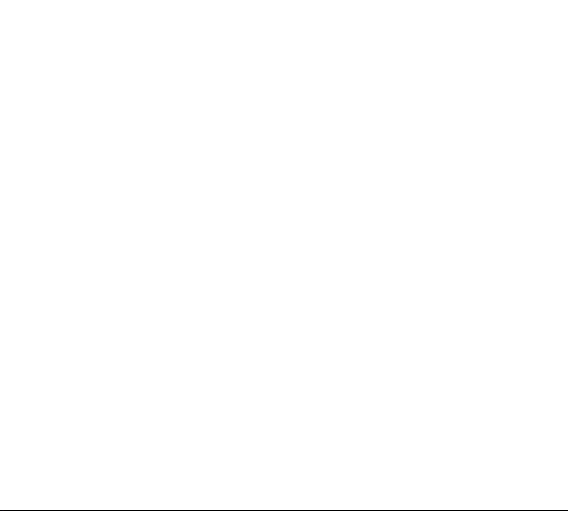
Safety Precautions
1. Do not drop the camera or subject it to any powerful physical shock that may cause
mechanical damage.
2. Do not place the camera near objects that generate magnetic elds, such as magnets
or electric motors or near objects that emit strong radio waves, such as antenna.
Powerful magnetic elds or radio waves may cause damage to the camera or corrupt
the captured video and audio recordings.
3. Do not expose the unit to high temperatures or direct sunlight.
4. Use only a high-quality micro SD card. Cards produced by unveried manufacturers are
not guaranteed to function properly.
5. Do not place the micro SD card near a magnetic eld or in a place with static electricity
as this may cause the loss of data.
6. If the device overheats, emits smoke or a suspicious odour, immediately disconnect the
device from the power supply.
7. Whilst charging the camera, keep it out of reach of children as the power cable may
cause electric shock or asphyxiation.
8. Store camera in a cool, dry and dust-free environment.
Introduction
Congratulations on purchasing the LAMAX X7 Mira camera. This highly-durable camera
is ideal for use in extreme conditions leaving you free to shoot when diving, ying,
doing winter sports, riding a bike or motorbike and whenever you require high-quality
recording under harsh weather conditions. The LAMAX X7 Mira action camera allows you
to shoot video in FULL HD, take photos at a resolution of 12 MP and view this on the
integrated 1.5” LCD display.
- 2 -
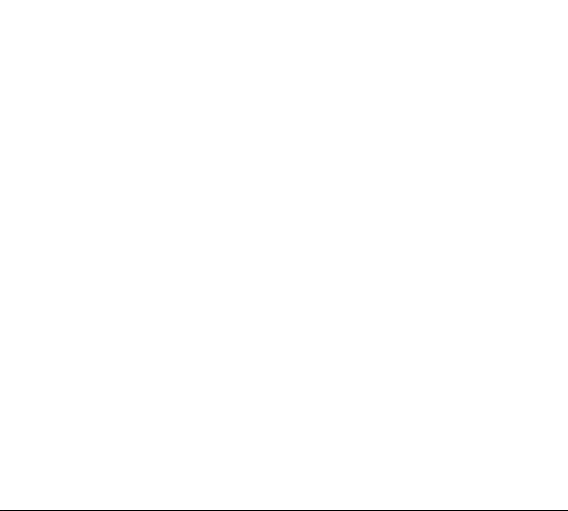
The LAMAX X7 Mira Action Camera has the following features:
- Compact design.
- Comes supplied with a protective waterproof housing able to withstand depths of up to
30 m enabling you to capture stunning underwater shots or your favourite water sports.
- Includes an integrated LCD display for immediate playback of your recordings.
- Can shoot video or take photographs whilst charging.
- Shoots Full HD video 1920 x 1080.
- Up to 12 MP photos.
- Wide-angle lens with a range up to 170°.
- Wide choice of video and photo resolutions.
- Multiple photography modes.
- Option to manually set photo and video exposure.
- Wide range of supplied accessories allows you to shoot video any time and anywhere.
- Can be used as a dashcam.
- Can be used as a webcam.
- Supports Micro SDHC cards up to 32 GB.
- USB and HDMI connectivity.
- Integrated WiFi allows connection to wireless devices.
- Intuitive to use and easy to connect to a PC or smartphone.
- User-friendly software.
- 2 baterries
- 3 -

Camera from the front right
Camera Parts:
1
Shutter / Conrm
2
Power / Mode
3
Operating Indicator
4
Charging Indicator
5
Micro USB Slot
6
Micro SDHC Card Slot
7
HDMI Port
8
Speaker
9
Lens
Camera from the back right
Camera Parts:
1
Up
2
Down
3
Back / Cancel
4
Menu
5
Microphone
6
WiFi Indicator
7
WiFi button
1
2
3
9
8
3
1 2
- 4 -
4
5
6
7
4
5
6
7

Camera from below
Camera parts:
1
Battery cover
2
Battery cover lock
2
1
Camera in waterproof housing
from front left
Case parts:
1
WiFi button
2
Shutter / Conrm
3
Power / Mode
4
Waterproof case door lock
5
Lens
2
1
- 5 -
4
5
3

Accessories
Waterproof case
Pole mount
Frame for use without waterproof case
J mount
Charger
Fast plug-in
Quick clip mount
Self-adhesive mount, straight (2 pcs)
3-axis connector (3 parts)
Tripod adapter
Tripod screw adapter
Universal straps with hook and loop fastener
3M replacement pads
USB cable
Li-ion battery (2 pcs)
Replacement door
Cable ties
Wire rope sling
Microbre cloth
User manual
- 6 -

Camera assembly
- 7 -
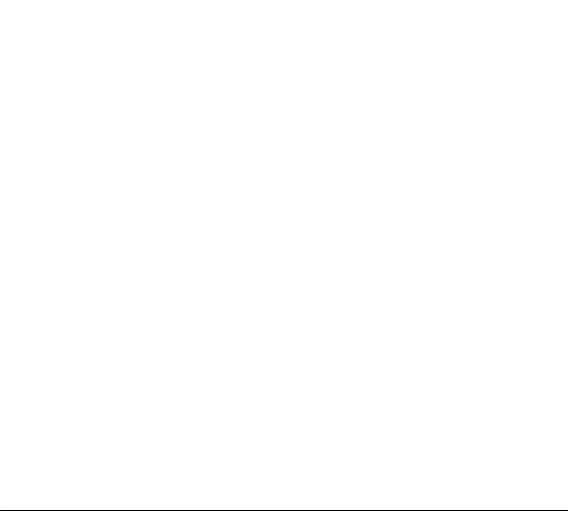
Using the LAMAX X7 Mira camera
1. Inserting the micro SD card
The micro SD card can be inserted into or removed from the SD card slot when the
camera is o and not connected to a computer.
Note: Use only high-quality micro SDHC cards. Cards produced by unveried
manufacturers are not guaranteed to function properly.
2. Installing the battery
a. Press down on the battery cover lock and remove the battery cover.
b. Insert the battery (connector end rst) into the compartment so that the connectors
are on the correct side.
c. Reattach the battery cover and secure it with the lock.
3. Charging
a. The camera can be charged by connecting it to a computer or using the AC adapter.
b. In the car you can charge the camera using the car charger plugged into the
cigarette lighter.
c. Whilst charging it is still possible to take pictures or shoot vide.
d. The camera can also be charged whilst switched o.
4. Turning the camera ON and OFF
a. To turn the camera ON press and hold the “Power” button for 3-5 seconds.
b. To turn the camera OFF press and hold the “Power” button for 3-5 seconds.
5. Menu and navigation, tabs
The camera menu can be accessed by pressing the “MENU” button. There are 3
tabs. Navigate to each tab by pressing the “MENU” button again. Scroll through the
individual items under each tab using the “UP” and “DOWN” buttons.
a. “Video” tab (video camera icon) to set the parameters for video recording.
b. “Camera” tab (camera icon) to set the parameters for taking photos.
c. “Settings” tab (gear icon) to access other device settings.
- 8 -
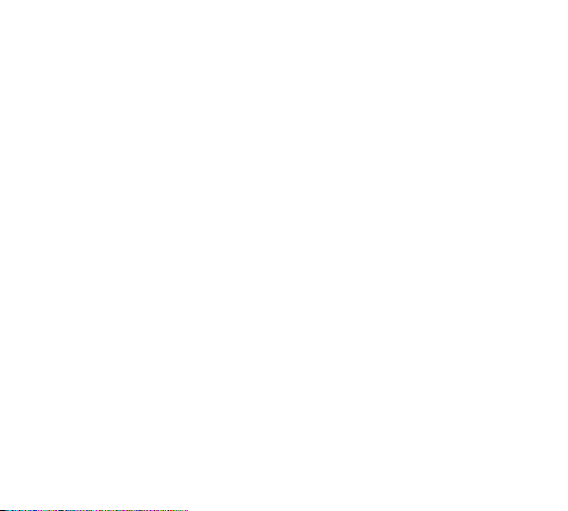
6. Switching modes
Pressing the “MODE” button allows you to switch between modes: Video / Photo /
Gallery. The mode icon appears at the top of the screen.
7. Video recording: modes and settings
a. Capturing video
Put the camera in “Video” mode by pressing the “MODE” button and to record press
the shutter button. An animation is now displayed in the upper right-hand corner
of the display. To stop recording press the shutter button again and the recording
animation disappears. Whilst lming, the audio recording can be enabled or disabled
by pressing the “UP” button and also, recorded le can be locked by pressing the
“DOWN” button. This changes the corresponding icon in the upper left-hand corner
of the display.
b. “Video” settings (video camera icon)
• Video resolution – select the video resolution and frame rate.
1080p at 30 fps
720p at 60 fps
720p at 30 fps
• Loop recording – this function is important when using the camera as a car camera.
When enabled, the camera continuously records and if it runs out of space on the SD
card it will automatically overwrite the oldest, unlocked recordings.
O
1 min
3 min
5 min
• G-Sensor – this additional function is also useful when using the camera in a car. When
enabled, if there is a collision the recordings will be automatically locked against
deletion. In this settings menu, you can adjust the sensitivity of the G-Sensor.
- 9 -

O
Low
Medium
High
• Parking Mode – when enabled the camera automatically begins recording when there
is a collision or any attempted break in.
O
Low
Medium
High
• Car Mode – this function sets the camera to record automatically. When enabled, the
camera turns on and begins recording as soon as the power is connected.
O
On
• Motion Detection – in this mode the camera automatically begins recording as soon as
motion is detected. The camera stops recording when the motion stops.
O
On
• REC O Delay – this function aects when the recording stops, after disconnecting the
power supply. When enabled the recording stops 20 seconds after the power supply
is disconnected. When disabled, recording stops immediately after the power supply
is disconnected.
O
On
8. Photography: modes and other settings
a. Taking photos
Put the camera in “Photo” mode by pressing the “MODE” button. When pressing the
- 10 -
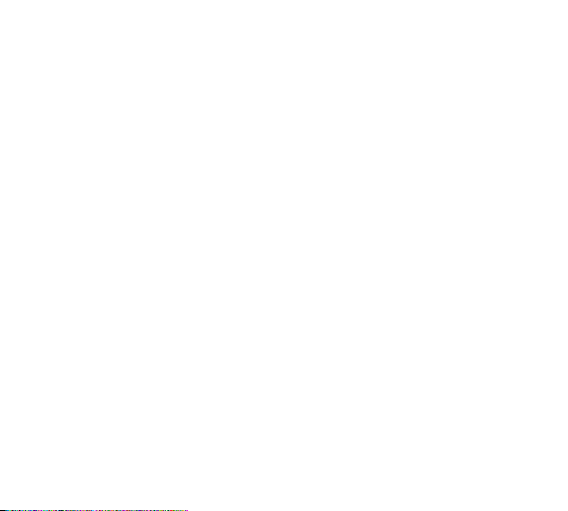
shutter, the camera takes a photo, a series of photos or begins the timer, depending
on the settings.
b. “Camera” settings (camera icon)
• Photo resolution – these settings change the photo resolution, the nal quality and size.
4000 x 3000 (12 MP)
3648 x 2736 (10 MP)
3264 x 2448 (8 MP)
2816 x 2112 (6 MP)
• Quality – change the overall quality of the shots and their size.
Super ne
Fine
Normal
• ISO – determines the sensitivity of the image chip. The darker the subject, the higher
the ISO can be set. Higher ISO settings lead to more image noise.
Automatic
50
100
200
400
800
1600
• Self-timer – allows you to set the delay time after pressing the shutter. This minimizes
motion blur caused by camera shake when taking a photo in the classic way.
O
3s
5s
10s
- 11 -
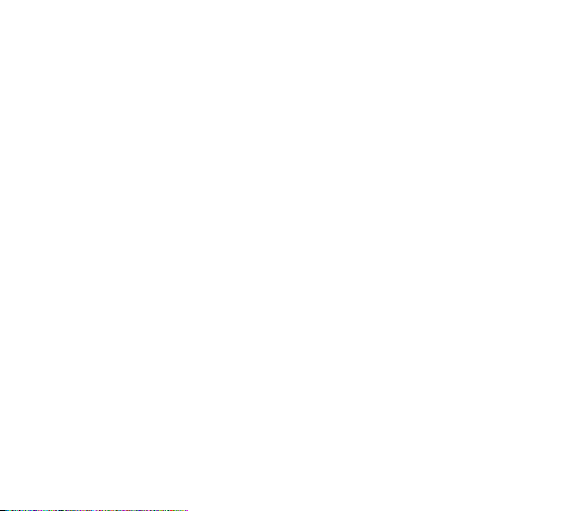
• Photo Burst
Photo burst allows you to take multiple shots by pressing the shutter.
O
3 photos
5 photos
10 photos
• Sharpness
This setting aects the hardness or softness of the image contours.
Hard
Normal
Soft
• Date Stamp
Inserts the current date and/or time onto the image.
O
Date
Date & Time
9. Other settings
For additional settings not included in the “Video” and “Camera” tabs there is a
“Settings” tab (gear icon).
• Image Orientation – this function allows you to adjust the orientation of the image
when lming or taking photos. The options allow you to use the standard orientation,
to rotate the image by 180° or to automatically rotate the image to the standard
orientation depending on the position of the camera.
Normal
Auto Rotate
Rotate 180°
- 12 -

• White Balance – allows you to adjust the white balance when recording.
Auto
Daylight
Overcast
Tungsten
Fluorescent
• Image Filters – sets the colour eect of the image.
Normal
B&W
Sepia
Negative
Miniature
Red
Green
Blue
Saturation
• Exposure – allows you to adjust exposure as needed. The exposure settings range from
-2 to +2 in increments of 1/3.
• Language – select the language of the device.
• LCD O – display automatically turns o after the set about of time when idle.
1 min
3 min
5 min
O
• Auto Power O – camera automatically powers o after a set amount of time when
O
1 min
- 13 -
idle.
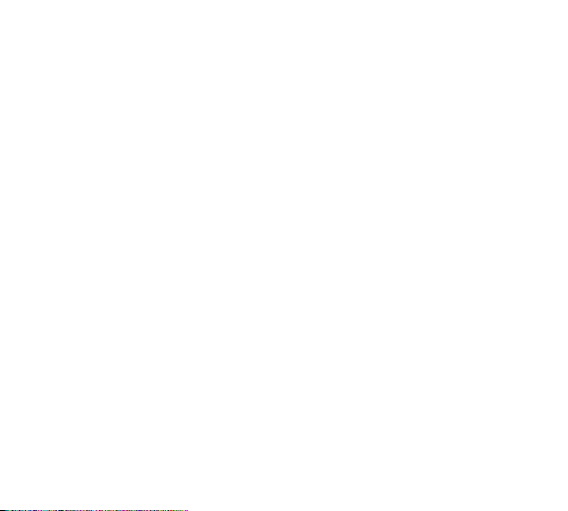
3 min
5 min
• Sound – allows you to enable or disable the audio in video recording, the welcome
tune, and the shutter and button sounds.
• Date & Time – the date and time settings of the device. Set the format of the displayed
data.
• Network Frequency – allows you to select the frequency in accordance with the grid
frequency (on the European continent it is 50 Hz and in the Americas and parts of Asia
it is 60 Hz).
System
• Factory Reset – this restores factory setting on the device. Conrmation of this action
can not be undone.
• System Info – displays information about the camera software version.
• Card Info – displays information about the inserted micro SDHC card.
• Format – allows you to format the micro SD card.
• WiFi Password – set the password to connect to WiFi.
• WiFi Name – set the WiFi name of your device.
10. Connecting WiFi
The camera can be connected via WiFi to your mobile device running Android or iOS
by following these instructions:
a. Install the LAMAX CamApp 2.0 onto your mobile device (the app can be found on
Google Play for Android devices or in the App Store for iOS devices).
b. Turn on the camera and activate WiFi by pressing the “WiFi” button.
c. Activate WiFi on your mobile device. The camera WiFi connection is listed under
“ACTION X7”. The password for the connection is 1234567890.
d. Once connected, you can use the application to control the camera or browse the
recorded data.
- 14 -
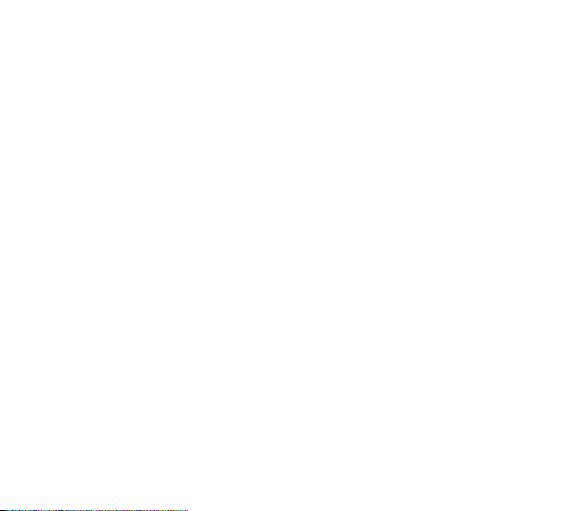
11. Browsing les
a. Access the gallery by repeatedly pressing the “BACK” button or the “MODE” button.
Use “DOWN” or “UP” to select whether you want to view videos or photos and to
conrm press the shutter. There is also an “EVENT” folder, where all recordings made
in parking mode are stored. Browse the gallery using the “UP and “DOWN” buttons.
To view more information about the le press the shutter again. Leave the gallery by
pressing the “MODE” button.
b. Connect the camera to a computer via USB and select “USB STORAGE” using the
“UP” and “DOWN” arrows, and then press the shutter to conrm. The camera is then
visible as an external drive on the computer.
c. Remove the micro SD card and insert it into a card reader
d. Connect to a device via WiFi and browse using the software application.
12. Deleting les directly on the camera
a. Delete an individual entry – can be done in the photo or video gallery. After pressing
the “MENU” button, select “Delete”, select “Single” and conrm by selecting “Yes”.
b. Delete all entries – can be done in the photo or video gallery. After pressing the
“MENU” button, select “Delete”, select “All” and conrm by selecting “Yes”.
13. Protecting les against deletion
Locking a le means that it can not be deleted in the camera’s gallery nor overwritten
while “Loop Recording”.
a. Direct lock – Whilst lming, recorded le can be locked by pressing the “DOWN”
button.
b. Lock an individual entry – can be done in the photo or video gallery. Press the
“MENU” button, select “File lock”, select “Lock le” and conrm by selecting “Yes”.
c. Lock all entries – can be done in the photo or video gallery. Press the “MENU” button,
select “File lock”, select “Lock all” and conrm by selecting “Yes”.
- 15 -
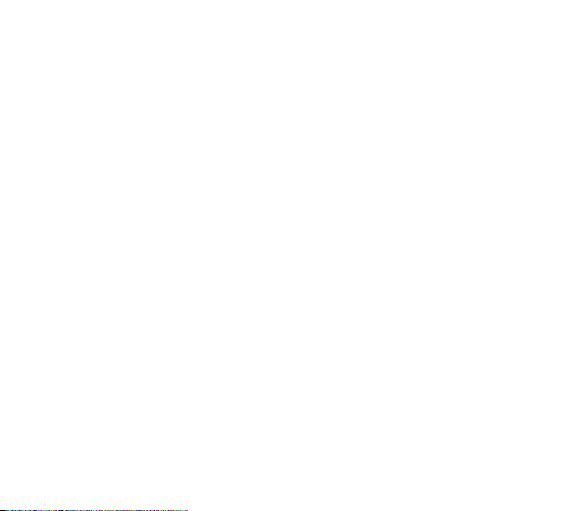
d. Unlock a single entry – can be done in the photo or video gallery. Press the “MENU”
button, select “File lock”, select “Unlock le” and conrm by selecting “Yes”.
e. Unlock all entries – can be done in the photo or video gallery. Press the “MENU”
button, select “Lock data”, select “Unlock all” and conrm by selecting “Yes”.
14. The LAMAX X7 Mira camera connects to a computer in multiple modes.
a. Ex ternal disk – connect to your computer using the USB cable, select “USB STORAGE”
using the “UP” and “DOWN” arrows and conrm by pressing the shutter.
b. Webcam – connect to your computer using the USB cable, select “WEBCAM” using
the “UP” and “DOWN” arrows and conrm by pressing the shutter.
c. Charging via USB while maintaining full camera functionality – connect to your
computer using the USB cable, select “CHARGING” using the “UP” and “DOWN”
arrows and conrm by pressing the shutter.
- 16 -
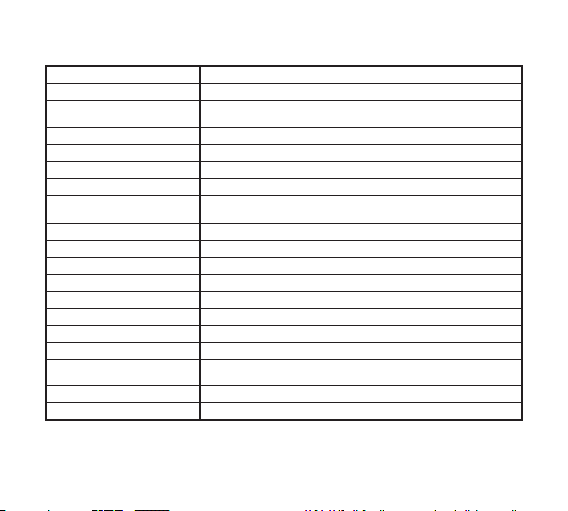
LAMAX X7 Mira Action Camera parameters
LCD 1.5 inch
Lens A+++ HD wide-angle lens with a range up to 170°
Languages
Video resolution
Video format MOV
Photo format JPG
Video codec H.264
Photo resolution options
Photo modes Single shot / Burst (3, 5, 10 photos) / Self-timer (3, 5, 10 s)
Network frequency 50 Hz / 60 Hz
USB devices Micro USB 2.0
Storage compatibility Micro SDHC up to 32 GB
Connectivity WiFi, micro USB 2.0, HDMI
Battery Capacity 900 mAh
Battery life Full HD video 1080p / cca. 2x 90 minutes
Charging time cca. 3 hours
Compatible operating
systems
Camera dimensions 58,1 x 40,8 x 22,4 mm
Weight 56 g
Note: These specications are subject to change in the event that parts of the camera have been
replaced or the device software has been updated.
Czech, Slovak, Polish, English, German, French, Hungarian,
Serbian, Lithuanian, Latvian, Slovenian
1920 x 1080 at 30 fps, 1280 x 720 at 60 fps, 1280 x 720 at 30 fps
4000 x 3000 (12 MP), 3648 x 2736 (10 MP),
3264 x 2448 (8 MP), 2816 x 2112 (6 MP)
Windows XP / Vista / 7 / 8 / 10
MacOS
- 17 -
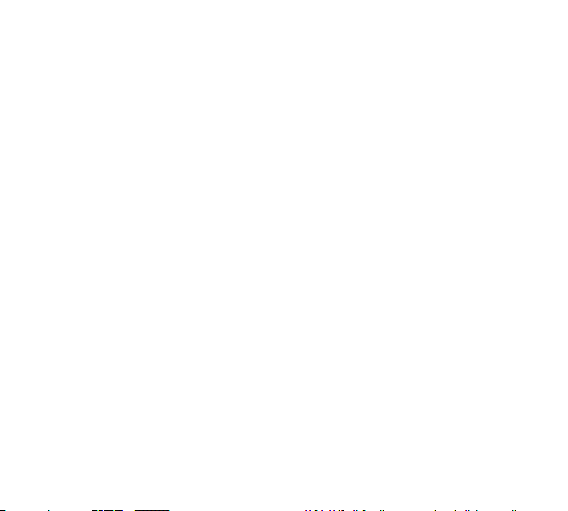
Precautions and notices
- For your own safety, do not use the camera’s controls while driving.
- A window mount is needed when using the recorder in a car. Make sure that you place the
recorder in an appropriate place, so as not to obstruct the driver’s view or deployment of
airbags.
- Make sure that no object is blocking the camera lens and no reective material is placed near
the lens. Please keep the lens clean.
- If the car’s windshield is tinted or coated, it may impact the recording quality.
Safety precautions
- Use only the charger supplied with your device. Use of another type of charger may result in
malfunction and/or danger.
- Do not use the charger in high moister environment. Never touch the charger when your hands
or feet are wet.
- Allow adequate ventilation around the charger when using it to operate the device or to charge
the battery. Do not cover the charger with paper or other objects that will reduce cooling. Do
not use the charger while it is inside a carrying case.
- Connect the charger to a proper power source. The voltage requirements are found on the
product case and/or on the packaging.
- Do not use the charger if it is visibly damaged. In case of damage, do not repair the equipment
yourself!
- In case of device overheating, immediately disconnect the power source.
Caring for your device
- Taking good care of your device will ensure trouble-free operation and reduce the risk of
damage.
- Keep your device away from excessive moisture and extreme temperatures and avoid exposing
your device to direct sunlight or strong ultraviolet light for extended periods of time.
- Do not drop your device or subject it to severe shock.
- Do not subject your device to sudden and severe temperature changes. This could cause
- 18 -
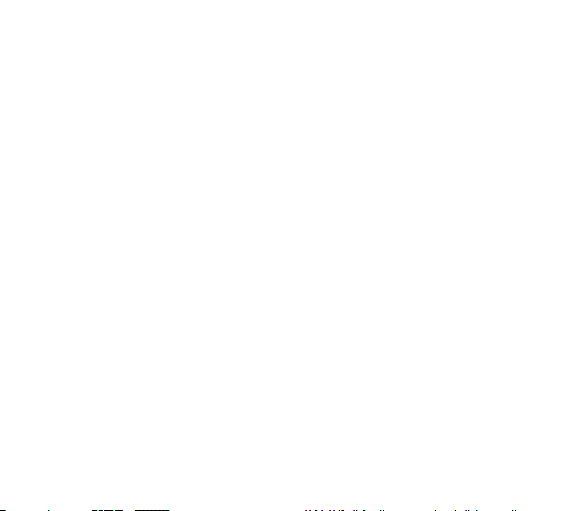
moisture condensation inside the unit, which could damage your device. In the event of
moisture condensation, allow the device to dry out completely before use.
- The screen surface can easily be scratched. Avoid touching it with sharp objects.
- Never clean your device when it is powered on. Use a soft, lint-free cloth to wipe the screen and
the exterior of your device. Do not use paper towels to clean the screen.
- Never attempt to disassemble, repair or make any modications to your device. Disassembly,
modication or any attempt at repair could cause damage to your device and even bodily injury
or property damage and will void any warranty.
- Do not store or carry ammable liquids, gases or explosive materials in the same compartment
as your device, its parts or accessories.
- To discourage theft, do not leave the device and accessories in plain view in an unattended
vehicle.
- Overheating may damage the device.
Other information
1) For households: This marking indicates that this product should not be disposed with other
household wastes throughout the EU. To prevent possible harm to the environment or human
health from uncontrolled waste disposal, recycle it responsibly to promote the sustainable
reuse of material resources. To return your used device, please use the return and collection
systems or contact the retailer where the product was purchased. They can take this product for
environmental safe recycling. In case of incorrect disposal of this kind of wastes user can be ned
according to national laws. User information for disposal of electric and electronic devices in
countries outside the EU: The symbol stated above (crossed recycle bin) is valid only in countries
in European Union. For correct disposal of electric and electronic devices ask your city hall or
distributor of these devices. Everything is expressed by the symbol of crossed recycle bin on
product, cover or printed materials.
2) You can determine a warranty service at the place of purchase. In case of technical problems or
queries contact your dealer who will inform you about the following procedure. Follow the rules
for work with electric devices. User is not allowed to disassembly the device neither replace any
- 19 -
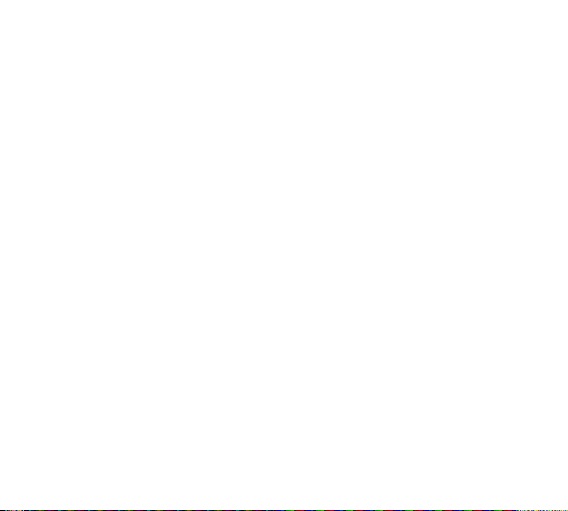
of its components. To reduce the risk of electric shock, do not remove or open the cover. In case
of incorrect setup and plug in of device you will expose yourself risk of electric shock.
Declaration of Conformity:
Hereby, MagiCam HD SOLUTIONS s.r.o., declares that all LAMAX products are in compliance with
the essential requirements and other relevant provisions of Directive 2004/108/EC. Products
are intended for sale without any restriction in Germany, Czech Republic, Slovak Republic,
Poland, Hungary and other EU countries. Products are covered by a two-year warranty,
unless otherwise stated. You can download the Declaration of Conformity from the website:
www.lamax-electronics.com.
Exclusive importer of LAMAX product in EU:
MagiCam HD SOLUTIONS s.r.o., Braškovská 308/15, 16100 Praha 6
http://www.lamax-electronics.com.
- 20 -

Actionkamera LAMAX X7 Mira
Wasserdicht bis zu 30 m
Full HD Videoaufnahme 1920 x 1080
Fotos mit 12 Mpix Auösung
Wi-Fi
- 1 -
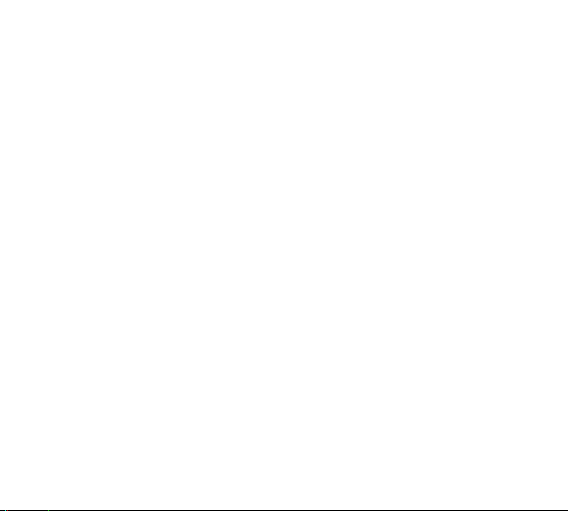
Sicherheitshinweise und Maßnahmen
1. Die Kamera vor Stößen, Fall auf den Boden und weiterer mechanischer Beschädigung
schützen.
2. Die Kamera vor Objekten die ein starkes magnetisches Feld erzeugen können schützen,
wie Magnete oder Elektromotoren. Die Kamera auch vor starken Sendern von Radiowellen wie Antennen fernhalten. Starke magnetische Felder können die Kamera und/
oder die Video- und Tonaufnahme stören oder beschädigen.
3. Die Kamera vor hohen Temperaturen und direkter Sonneneinstrahlung schützen.
4. Benutzen Sie nur Marken Micro SD Speicherkarten. Namenlos Karten können Störun-
gen und/oder Qualitätsverlust bei der Aufnahme hervorrufen.
5. Micro SD Speicherkarten von magnetischen Feldern oder Plätzen wo starke statische
Elektrizität entstehen kann fernhalten. Sie beugen so Datenverlusten vor.
6. Im Falle, dass es beim Auaden zu einer Überhitzung des Geräts, Rauchentwicklung
oder verdächtigem Geruch kommt, Gerät sofort vom Ladegerät trennen.
7. Beim Auaden die Kamera von Kindern fernhalten. Das Ladekabel könnte einen
Stromschlag auslösen oder das Kind könnte sich erwürgen.
8. Kamera an einem trockenen, kühlen, staubfreien Ort aufbewahren.
Einleitung
Wir gratulieren Ihnen zum Erwerb der Actionkamera LAMAX X7 Mira. Durch die
Widerstandsfähigkeit der Kamera ist diese vorbestimmt für den Einsatz bei extremen
Bedingungen, Sie können so Sorgenfrei aufnahmen beim Tauchen, Fliegen, Wintersport,
Fahrrad- oder Motorradfahren und überall dort wo Sie eine hochwertige Aufnahme bei
anspruchsvollen Wetterbedingungen besorgen möchten. Die Actionkamera LAMAX X7
Mira kann Aufnahmen in Full HD und Fotos mit 12 Mpix erstellen die Sie anschließend auf
dem 1,5“ großen LCD Display betrachten können.
- 2 -
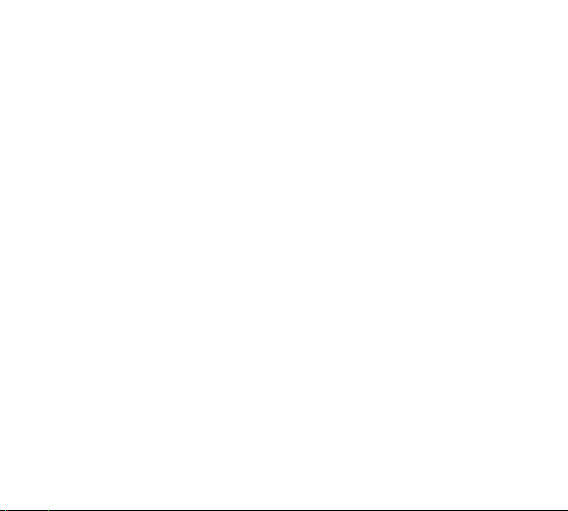
Die Actionkamera LAMAX X7 Mira hat diese Eigenschaften:
- Kompakte Abmessungen.
- Wird mit einem wasserdichten Schutzgehäuse geliefert, mit dem Sie bis 30m tauchen
können und unglaubliche Aufnahmen der Unterwasserwelt oder zum Beispiel Aufnahmen Ihres beliebten Wassersports machen können.
- Kommt mit einem integrierten LCD Display, auf dem Sie Ihre gemachten Aufnahmen
Sofort darstellen können.
- Aufnahmen können erstellt werde wenn die Kamera lädt.
- Full HD Videoaufnahmen 1920 x 1080.
- Fotoauösung bis zu 12 Mpix.
- Weitwinkellinse mit einem Aufnahmewinkel von 170°.
- Video oder Fotoauösung frei wählbar.
- Fotomodus wählbar.
- Foto und Videoszene wählbar.
- Umfangreiches Zubehör im Lieferumfang enthalten dank welchem Sie Aufnahmen
erstellen können wann und wo Sie wollen.
- Als Autokamera einsetzbar.
- Als Webcam einsetzbar.
- Micro SDHC Karten Unterstützung bis zu 32 GB.
- USB a HDMI Konnektivität.
- Integrierte Wi-Fi erlaubt Drahtlose Verbindung zu anderen Geräten.
- Intuitive Bedienung einfacher Anschluss an den PC, Smartphone oder Tablet.
- Benutzerfreundliche Software Applikation.
- 2 Batterien
- 3 -

Kamera Vorderseite
Kamerateile:
1
Auslöser / Bestätigen
2
Power / Mode
3
Betriebsanzeige
4
Ladeanzeige
5
Micro USB Slot
6
Micro SDHC Slot
7
HDMI-Anschluss
8
Lautsprecher
9
Objektiv
Kamera von hinten
Kamerateile:
1
Nach oben
2
Nach unten
3
Zurück / Abbrechen
4
Menü
5
Mikrofon
6
WiFi-Anzeige
7
WiFi-Taste
1
2
3
9
8
3
1 2
- 4 -
4
5
6
7
4
5
6
7

Kamera von unten
Kamerateile:
1
Batterieabdeckung
2
Batteriedeckel Verriegelung
2
1
Kamera in Wasserdichtes
Gehäuse
Gehäuseteile:
1
WiFi-Taste
2
Auslöser / Bestätigen
3
Power / Mode
4
Wasserdichtes Gehäuse Tür
5
Objektiv
2
1
- 5 -
4
5
3

Zubehör
Wasserdichtes Schutzgehäuse
Stangenhalterung
Rahmen zur Benutzung ohne Schutzgehäuse
J Mount
Fast Plug-In
Quick Clip Mount
Selbstklebende ache Halterung
Selbstklebende ache Halterung mit Stativgewinde
3-axis Konnektor (3 teilig)
Tripod Adapter
- 6 -
Stativ Gewindeadapter
Universelle Klettverschlussbänder
3M Ersatzpads (2 Stück)
USB Kabel
Li-ion Batterie (2 Stück)
Ersatztürchen
Kabelbinder
Stahldraht
Mikrofaser Tuch
Handbuch

Montagemöglichkeiten
- 7 -
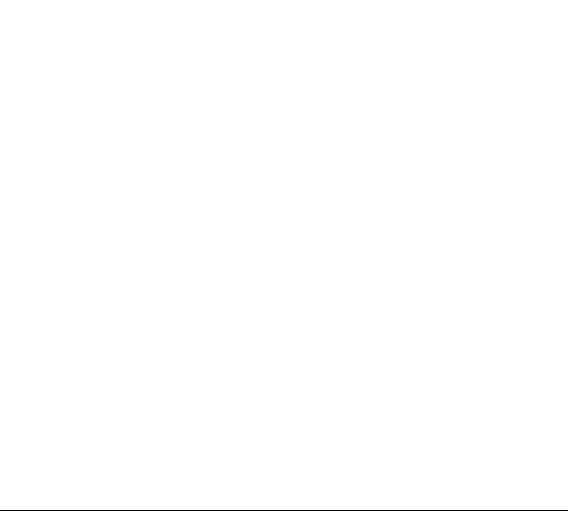
Bedienung der Actionkamera LAMAX X7 Mira
1. Einlegen der Micro SD Karte:
Die Micro SD Karte in den Micro SD Kartenslot einlegen oder herausnehmen nur bei
abgeschalteter und vom PC oder Ladegerät getrennter Kamera.
Bemerkung: Benutzen Sie nur Marken SDHC Karten. Namenlos Karten garantieren nicht
2. Installieren der Batterie
a. Drücken Sie die Batterieverriegelung und önen Sie das Batteriefach.
b. Die Batterie mit den Konnektoren nach vorne so einlegen, dass diese auf der richtigen
c. Batteriedeckel anlegen und verriegeln.
3. Das Auaden
a. Die Kamera können Sie über den PC oder über das Ladeteil auaden.
b. Im Fahrzeug können Sie die Kamera mit dem 12V Ladegerät am Zigarettenanzünder
c. Beim Laden können Sie ohne weiteres Videos und Fotos erstellen.
d. Kamera kann auch im ausgeschalten Zustand geladen werden.
4. Das Ein- und Ausschalten
a. Zum Einschalten die „EIN/AUS“ Taste 3-5 Sekunden gedrückt halten.
b. Zum Ausschalten die „EIN/AUS“ Taste 3-5 Sekunden gedrückt halten.
5. Menüführung und Untermenüs
Ins Menü gelangen Sie mit drücken der „Menütaste“. Das Menü hat drei Untermenüs mit
drücken der Menütaste können Sie zwischen diese Menüs wechseln. In den einzelnen
Menüs navigieren Sie mit den Pfeiltasten „nach unten“ und „nach oben“.
a. Das Untermenü „Videoaufnahme“ (Videokameraicon) dient der Videoaufnahmeein
b. Das Untermenü „Fotoaufnahme“ (Fotoapparaticon) dient der Fotoeinstellung.
einen Störungsfreien Betrieb der Kamera.
Seite sind.
laden.
stellung.
- 8 -
-
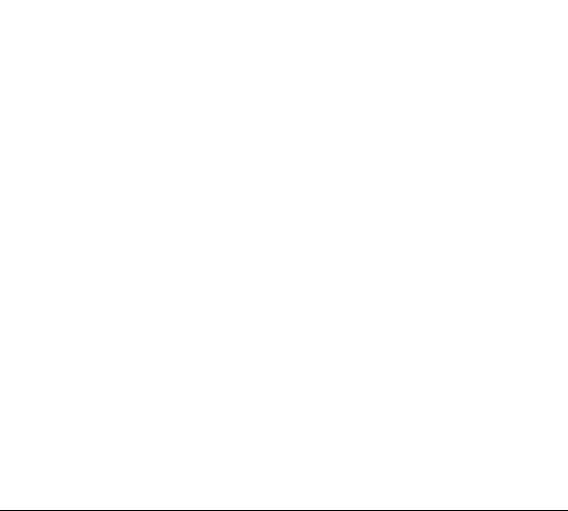
c. Das Untermenü „Einstellungen“ (Zahnradicon) dient der weiteren Einstellung des
Geräts
6. Zwischen Modi wechseln
Mit dem drücken der Taste „Modus“ wechseln können Sie zwischen dem Video und
Fotomodus wechseln. Welcher Modus gerade aktiv ist sehen Sie links oben im Display.
7. Videos aufnehmen: Modi und Einstellungen
a. Videos erstellen
Stellen Sie die Kamera in den „Videoaufnahmemodus“ mit der „Modus“ Taste. Drücken
Sie die Taste „Auslöser“. Im oberen rechten Teil des Displays wird eine Videoaufnahme
Animation angezeigt und die Aufnahmedauer wird abgezählt. Durch erneutes drücken
der Taste „Auslöser“ wird die Aufnahme gestoppt. In der Statusleiste verschwindet die
Aufnahmeanimation. Während der Aufnahme kann man den Ton Ein- und Ausschalten
mit dem drücken der „Nach oben“ Taste im Display wird ein entsprechendes Icon
dargestellt. Bei laufender Aufnahme können Sie diese mit dem drücken der Taste
„Nach unten“ diese Aufnahme sperren. Den Digitalzoom kann man vor der Aufnahme
auch mit den Pfeiltasten einstellen.
b. Einstellungen im Untermenü „Videoaufnahme“ (Kameraicon)
• Videoauösung – Auswahl der Auösung und Bildfrequenz (FPS)
1080p 30 Bilder / s
720p 60 Bilder / s
720p 30 Bilder / s
• Endlosschleife (Loop Funktion) – diese Funktion ist wichtig wenn die Kamera als
Autokamera benutzt werden soll. Bei eingeschalteter Endlosschleife werden im Falle,
dass die Karte voll wird werden automatisch ältere Aufnahmen gelöscht.
Aus
1 Min
3 Min
5 Min
- 9 -
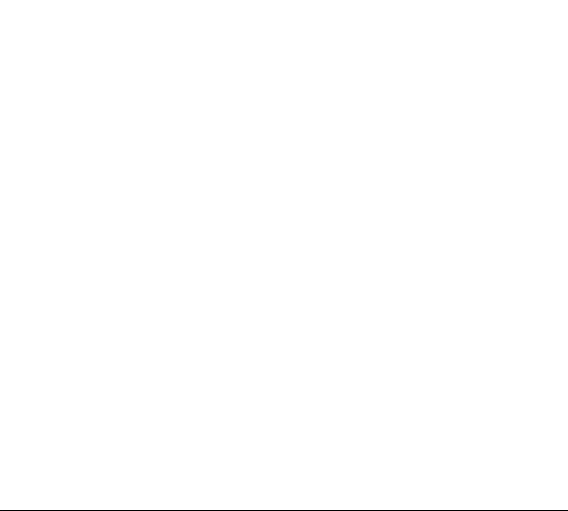
• G-Sensor – eine weitere Funktion die hilfreich ist wenn die Kamera als Autokamera
verwendet werden soll. Bei eingeschaltetem G-Sensor werden Aufnahmen bei einem
Stoß oder einer Erschütterung automatisch gesperrt um diese vor dem Löschen zu
schützen. Hier können Sie auch die Empndlichkeit des Sensors einstellen.
Aus
Niedrig
Mittel
Hoch
• Parkmodus – die Kamera startet eine Aufnahme sobald eine Erschütterung des
geparkten Fahrzeugs feststellt wird.
Aus
Niedrig
Mittel
Hoch
• Autokameramodus – wenn diese Funktion eingeschaltet ist startet die Kamera Sofort
die Aufnahme nachdem sie mit Strom versorgt wird. Man vergisst nie die Aufnahme zu
starten.
Aus
Ein
• Bewegungserkennung – bei eingeschalteter Bewegungserkennung startet die Kamera
die Aufnahme Sofort wenn Sie eine Bewegung vor der Linse registriert. Die Aufnahme
wird gestoppt wenn keine Bewegung mehr registriert wird.
Aus
Ein
• Verzögerter Aufnahmestopp – wenn diese Funktion eingeschaltet ist und die Kamera
von der Stromversorgung getrennt wird läuft die Aufnahme noch 20 Sekunden weiter
bis sie stoppt. Wenn diese Funktion ausgeschaltet ist wird die Aufnahme sofort gestoppt.
Aus
Ein
- 10 -

8. Fotograeren: Modi und weitere Einstellungen
a. Fotos schießen
Wechseln Sie in den Fotomodus mit dem drücken der Taste „Modus wechseln“.
Nachdem man den Auslöser betätigt erstellt die Kamera ein Foto, ein Serienfoto oder
startet den Selbstauslöser je nachdem wie die Kamera eingestellt ist. Den Digitalzoom
kann man vor der Aufnahme auch mit den Pfeiltasten einstellen.
b. Einstellungen im Untermenü „Foto“ (Fotoapparaticon)
• Fotoauösung – diese Einstellung beeinusst die nachträgliche Qualität der Bilder und
deren Größe.
4000 x 3000 (12 Mpix)
3648 x 2736 (10 Mpix)
3264 x 2448 (8 Mpix)
2816 x 2112 (6 Mpix)
• Qualität – diese Einstellung beeinusst die nachträgliche Qualität der Bilder und deren
Größe.
Sehr hoch
Hoch
Normal
• ISO – die ISO Einstellung stellt die Empndlichkeit des CMOS Chips ein. Umso dunk ler die
zu fotograerende Szene, desto höher muss der ISO Wert eingestellt werden. Mit einem
hoch eingestellten ISO Wert entsteht auch ein Bildrauschen auf den besorgten Fotos.
Automatisch
50
100
200
400
800
1600
- 11 -

• Selbstauslöser – verzögerte Fotoaufnahme nachdem wie eingestellt. Minimalisiert die
Möglichkeit eines unscharfen Fotos gegenüber dem normalen Fotograeren.
Aus
3s
5s
10s
• Serienfoto
Erlaubt das Erstellen von mehreren Fotos in der Sekunde nach dem Drücken des
Auslösers.
Aus
3 Bilder/s
5 Bilder/s
10 Bilder/s
• Schärfe
Die Einstellung bestimmt die Härte oder wie weich die Konturen des besorgten Bildes
sein werden.
Hart
Normal
Weich
• Datum im Foto
Fügt das aktuelle Datum ins Bild ein
Aus
Datum
Datum und Zeit
9. Weitere Einstellungen
Weitere Parameter die nicht in den Untermenüs „Videoaufnahme“ oder „Fotoapparat“
sind können im Untermenü „Einstellung“ eingestellt werden. (Zahnradicon)
- 12 -

• Bildorientierung – diese Funktion erlaubt das Einstellen der Bildorientierung für
Videoaufnahmen oder Fotos. Die Möglichkeiten sind normale Orientierung, gedreht um
180° oder automatisch je nach Kameraposition.
Normal
Automatisch
Gedreht 180°
• Weißabgleich – erlaubt das Einstellen des Weißabgleichs im zu erstellenden Bild.
Tageslicht
Bewölkt
Künstliches Licht
Leuchtstoröhre
• Bildlter – einstellen von Farbeekten des Bildes.
Normal
Schwarz - Weiß
Sepia
Negativ
Miniatur
Rot
Grün
Blau
Saturation
• Exposition – erlaubt das Einstellen der Exposition nach Bedarf. Einstellen der Exposition
im Bereich -2 - +2 in 1/3 Schritten.
• Sprache – einstellen der Gerätesprache
• LCD Ausschalten – stellt das automatische Ausschalten des Displays bei nicht Benutzung
der Kamera.
1 Min
3 Min
- 13 -

5 Min
Aus
• Auto Aus – einstellen der Automatischen Abschaltung bei nicht Benutzung
Aus
1 Min
3 Min
5 Min
• Töne – ermöglicht das Aus- oder Einschalten des Aufnahmetons im Video, Verschlusston,
Willkommen Melodie und Tastentöne.
• Datum und Zeit – Datum und Zeit Einstellung des Gerätes. Datum und Zeitformat kann
hier auch eingestellt werden.
• Netzfrequenz – ermöglicht das Einstellen der Frequenz auf die aktuelle Stromnetzfre
quenz. (in Europa wird die Stromnetzfrequenz 50Hz verwendet, in Amerika und Teilen
Asiens dann mit 60Hz)
System
• Werkseinstellungen – mit der Bestätigung dieses Punktes setzen Sie das Gerät in die
Werkseinstellung zurück.
• Systeminfo – zeigt die aktuelle Softwareversion an.
• Karteninfo – zeigt Information über die eingelegte Mico SDHC Speicherkarte an.
• Formatieren – Möglichkeit die Micro SD Karte zu formatieren.
• Wi-Fi Passwort – einstellen des Passworts für die Wi-Fi Verbindung.
• Wi-Fi Name – stellt den Namen mit welchem sich die Kamera als Wlan zeigt.
10. Wi-Fi Verbindung
Die Kamera kann man mithilfe von Wi-Fi zum Computer oder zu mobilen Geräten mit
den Betriebssystemen Android und IOS nach folgender Anleitung verbinden:
a. Auf den PC oder auf das mobile Gerät die Applikation LAMAX CamApp 2.0 installieren
(Die Applikation nden auf Google Play für Android oder im Appstore für Geräte mit
iOS)
- 14 -
-

b. Schalten Sie die Kamera ein und schalten Sie Wi-Fi mit drücken der Taste „Wi-Fi“.
c. Schalten Sie Wi-Fi auf Ihrem PC oder mobilem Gerät ein. Suchen Sie nach Wi-Fi
Signal der Kamera. Standarteinstellung ist „ACTION X7“ Das Standartpasswort für die
Verbindung ist 1234567890.
d. Nach erfolgreicher Verbindungsherstellung können Sie die Kamera mithilfe der
LAMAX CamApp bedienen oder die besorgten Aufnahmen betrachten.
11. Betrachten der besorgten Aufnahmen
a. Sie gelangen direkt in die Galerie mit zweimaligem drücken der Taste „zurück“ oder
der Taste „Aufnahmemodus“. Mit den Pfeiltasten können Sie wählen ob Sie sich Videos
oder Fotos anschauen möchten Ihre Auswahl bestätigen Sie mit der „Auslösertaste“
Eine weitere Möglichkeit ist der Ordner Event. In diesem Ordner werden Aufnahmen
gespeichert die im Parkmodus erstellt wurden. Durch die Galerien navigieren Sie
mithilfe der Pfeiltasten. Mit dem drücken der „Auslösertaste“ können Sie in den
Galerien mehr Informationen über die besorgten Aufnahmen bekommen. Die Galerie
verlassen Sie mit drücken der Taste „Modus wechseln“.
b. Verbinden der Kamera per USB Kabel mit dem PC. Wähen Sie den Punkt „MSDC“ die
Kamera wird als externes Speichermedium angezeigt.
c. Micro SD Karte herausnehmen und in den Kartenleser des PCs stecken.
d. Verbinden mit Wi-Fi und installierter Applikation.
12. Löschen der erstellten Aufnahmen in der Kamera
a. Einzelne Aufnahme löschen – kann man in den Galerien der Fotos und Videos.
Nachdem drücken der Taste „Menü“ und nach der Auswahl der zu löschende Aufnahme
mit „löschen“ bestätigen. Einzeln löschen auswählen mit „ja“ oder „nein“ bestätigen.
b. Alle Aufnahmen löschen – kann man in den Galerien der Fotos und Videos. Nachdem
drücken der Taste „Menü“ und nach der Auswahl der zu löschende Aufnahme mit
„löschen“ bestätigen. Alle löschen auswählen mit „ja“ oder „nein“ bestätigen.
- 15 -

13. Schutz der Aufnahmen in der Kamera
Sperren der Aufnahme verursacht das die Aufnahme oder Aufnahmen nicht in der
Galerie der Kamera gelöscht werden können. Die Aufnahmen werden auch nicht
überspielt auch wenn die Endlosschleife aktiviert ist.
a. Einzelne Aufnahme sperren – kann man in den Galerien der Fotos und Videos. Drücken
Sie die Taste „Menü“ und wählen Sie „Datenschloss“ wählen Sie „Datei sperren“ und
bestätigen Sie mit „Ja“ die nachträgliche Frage „entsperren?“ beantworten Sie mit
„Nein“.
b. Alle Aufnahmen sperren – kann man in den Galerien der Fotos und Videos. Drücken Sie
die Taste „Menü“ und wählen Sie „Datenschloss“ wählen Sie „Alle Dateien sperren“ und
bestätigen Sie mit „Ja“ oder „Nein“.
c. Einzelne Aufnahmen entsperren - kann man in den Galerien der Fotos und
Videos. Drücken Sie die Taste „Menü“ und wählen Sie „Datenschloss“ wählen Sie
„Datei entsperren“ und bestätigen Sie mit „Ja“ die nachträgliche Frage „sperren?“
beantworten Sie mit „Nein“.
d. Alle Aufnahmen entsperren – Alle Aufnahmen sperren – kann man in den Galerien der
Fotos und Videos. Drücken Sie die Taste „M enü“ und wählen Sie „Datenschloss“ wählen
Sie „Alle Dateien entsperren“ und bestätigen Sie mit „Ja“.
14. Die Kamera LAMAX X7 Mira kann man in verschiedenen Modi zum PC anschließen
a. Ex terner Massenspeicher – schließen Sie die Kamera per USB an den Computer an und
wählen Sie den Punkt „USB STORAGE“ mit Hilfe der Pfeiltasten und bestätigen Sie mit
der „Auslösertaste“.
b. Webkamera – schließen Sie die Kamera per USB an den Computer an und wählen
Sie den Punkt „WEBCAM“ mit Hilfe der Pfeiltasten und bestätigen Sie mit der
„Auslösertaste“.
c. Laden via USB und volle Funktion der Kamera beibehalten – schließen Sie die Kamera
per USB an den Computer an und wählen Sie den Punkt „CHARGING“ mit Hilfe der
Pfeiltasten und bestätigen Sie mit der „Auslösertaste“.
- 16 -

Parameter der Actionkamera LAMAX X7 Mira
LCD 1.5 Zoll
Linse A+++ HD Weitwinkellinse mit 170° Sichtfeld
Menüsprache
Möglichkeiten der
Videoauösung
Videoformat MOV
Fotoformat JPG
Kodec H.264
Möglichkeiten der
Fotoauösung
Möglichkeiten der
Fotoaufnahme
Netzfrequenz 50 Hz / 60 H z
USB Gerät Micro USB 2.0
Speicherkartenkompatibilität
Konnektivität Wi-Fi, Micro USB 2.0, HDMI
Batteriekapazität 900 mAh
Batteriehaltbarkeit bei Full HD Videoaufnahme 1080p / ca. 2x 90 Minuten
Ladezeit bis zur vollen
Batteriekapazität
Kompatibilität mit
Betriebssystemen
Kameraabmessungen 58,1 x 40,8 x 22,4 mm
Gewicht 56 g
Bemerkung: Die Spezikationen können abweichen wenn Teile der Kamera getauscht werden
oder die Software im Gerät aktualisiert wurde.
tschechisch, slowakisch, polnisch, englisch, deutsch,
französisch, ungarisch, serbisch, litauisch, lettisch, slowenisch
1920 x 1080 30 fps, 1280 x 720 60 fps, 1280 x 720 30 fps
4000 x 3000 (12 Mpix), 3648 x 2736 (10 Mpix),
3264 x 2448 (8 Mpix), 2816 x 2112 (6 Mpix)
Einzeln / Serienfoto / (3/s, 5/s, 10/s) / Selbstauslöser (3 s, 5 s, 10 s)
Micro SDHC bis zu 32 GB
ca. 3 Std.
Windows XP / Vista / 7 / 8 / 10
MacOS
- 17 -

Warnungen, Informationen und Sicherheitsinformationen
- Aus Sicherheitszwecken bedienen Sie die Kamera nicht während sie ein Fahrzeug führen.
- Wenn Sie die Kamera im Auto benutzen möchten ist eine Saugnapfhalterung nötig. Die
Kamera muss an einer geeigneten Stelle angebracht werden um die Sicht des Fahrers nicht zu
behindern und Sicherheitsrelevante Systeme wie Airbags nicht zu behindern oder zu stören.
- Das Objektiv der Kamera darf nicht verdeckt sein und in der Nähe sollten sich keine
reektierenden Materialien benden. Halten Sie das Objektiv sauber.
- Wenn die Windschutzscheibe mit einer reektierenden Schicht verfärbt ist kann die Qualität der
Videoaufnahme niedriger sein.
Sicherheitshinweise
- Benutzen Sie nur das mitgelieferte Ladegerät. Wenn ein anderes Ladegerät verwendet wird
kann dies die Kamera stören oder beschädigen oder eine andere Gefahr entstehen.
- Ladegerät nicht in sehr feuchter Umgebung benutzen. Fassen Sie das Gerät nie an wenn Sie
nasse Hände oder im Wasser stehen.
- Wenn das Gerät geladen oder mit Strom versorgt wird oder lassen Sie genügend Abstand
zu anderen Gegenständen um ein ausreichende Lüftung zu gewehrleisten. Decken Sie das
Ladegerät nich mit Papieren oder anderen Materialien zu um die Kühlung nicht zu behindern.
Benutzen Sie das Ladegerät nicht in der Verpackung.
- Das Ladegerät immer an die richtige Netzspannung anschließen. Einspeise Spannung nden
Sie auf dem Gerät oder auf der Verpackung.
- Ladegerät nicht benutzen wenn es augenscheinlich beschädigt ist. Versuchen Sie das Gerät
nicht selber reparieren.
- Wenn das Gerät zu heiß werden sollte, sofort von der Stromzufuhr trennen.
Gerätepege
- Eine gute Gerätepege sichert Ihnen einen einwandfreien Betrieb, Langlebigkeit und mindert
das Risiko von Beschädigungen.
- Halten Sie das Gerät fern von extremer Feuchtigkeit und Temperaturen, setzen Sie das Gerät
langfristig nicht ultravioletter und Sonneneinstrahlung aus.
- 18 -

- Vermeiden Sie starke Schläge und Fall des Gerätes.
- Setzen Sie das Gerät keinen extremen Temperaturschwankungen aus. Dies könnte zu
Kondenswasserbildung im inneren des Geräts führen und das Gerät beschädigen. Bei
Kondenswasserbildung lassen Sie das Gerät vor weiterer Inbetriebnahme mehrere Tage
gründlich trocknen.
- Die Displayoberäche kann leicht verkratzen. Nicht mit schar fen Gegenständen berühren.
- Gerät nicht putzen wenn eingeschaltet. Um das Display und die Kamera zu reinigen benutzen
Sie ein Fusselfreies feines Tuch. Display nicht mit Papiertaschentüchern reinigen.
- Versuchen Sie nie die Kamera auseinander zu nehmen, selber zu reparieren oder sonst wie zu
verändern. In allen Fällen von Demontage oder anderen Änderungen des Geräts verfällt die
Garantie und es kann zu Verletzungen oder sogar Schäden an Eigentum kommen.
- Lagern und transportieren Sie das Gerät oder seine Teile nicht in der der Nähe von brennbaren
Materialien, Flüssigkeiten, Gasen oder Sprengmaterial.
- Um Diebstahl vorzubeugen lassen Sie das Gerät oder Zubehör sichtbar im Auto ohne Aufsicht.
- Überhitzung kann das Gerät beschädigen
Weitere Angaben
1) Für Haushalte: Das angeführte Symbol (durchgestrichene Mülltonne) auf dem Gerät oder
in der begleitenden Dokumentation bedeutet, dass die gebrauchten elektrischen oder
elektronischen Produkte nicht zusammen mit dem Restmüll entsorgt werden dürfen. Damit
sie ordnungsgemäß entsorgt werden können, geben Sie sie bitte an der dafür bestimmten
Sammelstellen ab, wo sie kostenlos angenommen werden. Durch die richtige Entsorgung dieses
Produkts helfen Sie, die wertvollen natürlichen Rohstoe zu erhalten und dem potentiellen
negativen Einuss auf die Umwelt und die menschliche Gesundheit, die die negativen Folgen
einer falschen Entsorgung darstellen, vorzubeugen. Erfragen Sie weitere Details bei der lokalen
Behörde oder bei der nächsten Sammelstelle. Bei einer falschen Entsorgung dieser Produktenart
können Ihnen gemäß den lokalen Vorschriften Geldbußen auferlegt werden. Informationen
für die Entsorgung der elektrischen oder elektronischen Geräten (Nutzung seitens Firmen und
Unternehmen): Erfragen Sie detaillierte Informationen über die Entsorgung der elektrischen und
elektronischen Geräte bei Ihrem Händler oder Lieferanten. Informationen über die Entsorgung
- 19 -

der elektrischen und elektronischen Geräte für die Benutzer aus anderen Ländern außerhalb der
Europäischen Union: Das oben angeführte Symbol (durchgestrichene Mülltonne) ist nur in den
Ländern der Europäischen Union gültig. Für eine ordnungsgemäße Entsorgung der elektrischen
und elektronischen Geräte erfragen Sie detaillierte Informationen bei Ihren Behörden oder
Händlern. Das Symbol der durchgestrichenen Mülltonne steht für alle oben aufgeführten
Vorschriften.
2) Machen Sie die Garantiereparaturen des Geräts bei Ihrem Händler geltend. Bei technischen
Problemen und Fragen setzen Sie sich mit Ihrem Händler in Verbindung, der Sie über das weitere
Vorgehen informieren wird. Halten Sie sich an die Regeln des Umgangs mit Gerät. Der Benutzer
ist nicht berechtigt, die Geräte auseinanderzunehmen und oder irgendeinen Teil von ihnen
auszuwechseln. Beim Auseinandernehmen oder Abnehmen des Gehäuses droht das Risiko einer
Verletzung durch einen Stromschlag. Bei einer nicht korrekten Zusammensetzung des Geräts
und dessen nachfolgenden Anschluss an die Stromversorgung setzen Sie sich auch dem Risiko
einer Stromverletzung aus.
Konformitätserklärung:
Die Gesellschaft MagiCam HD SOLUTIONS s.r.o. erklärt hiermit, dass alle LAMAX Geräte
mit den Grundanforderungen und den jeweiligen weiteren Bestimmungen der Richtlinie
2004/108/EC konform sind. Die Produkte sind zum unbeschränkten Verkauf in Deutschland,
der Tschechischen Republik, der Slowakei, Polen, Ungarn und weiteren Mitgliedsstaaten der
EU bestimmt. Die Garantiefrist der Produkte beträgt 24 Monate, falls nicht anders angegeben.
Die Konformitätserklärung kann von der Website www.lamax-electronics.com heruntergeladen
werden.
Exklusiver Einführer der LAMAX Produkte für die EU:
MagiCam HD SOLUTIONS s.r.o., Braškovská 308/15, 16100 Praha 6
http://www.lamax-electronics.com
- 20 -

LAMAX X7 Mira Action Camera
Étanche jusqu’à 30 m
Vidéo Full HD 1920 x 1080
12 MP caméra
WiFi
- 1 -

Précautions de sécurité
1. Ne faites pas tomber la caméra et ne la soumettez pas à des chocs violents qui
pourraient causer des dommages mécaniques.
2. Ne placez pas la caméra près d’objets qui génèrent des champs magnétiques comme
des aimants ou des moteurs électriques ou près d’objets qui émettent de fortes ondes
radio comme une antenne. Les champs magnétiques puissants ou les ondes radio
peuvent endommager la caméra ou altérer la vidéo prise et les enregistrements audio.
3. Ne pas exposer l’appareil à des températures élevées ou à la lumière directe du soleil.
4. Utilisez uniquement une carte micro-SD. Les cartes produites par des fabricants qui
n’ont pas été vériées n’ont pas la garantie de fonctionner correctement.
5. Ne placez pas la carte micro-SD près d’un champ magnétique ou d’un endroit où il y
a de l’électricité statique, car cela pourrait provoquer la perte de données.
6. Si l’appareil surchaue, émet de la fumée ou une odeur suspecte, veuillez
immédiatement débrancher l’appareil de l’alimentation.
7. Lors du chargement de la caméra, gardez-la hors de la portée des enfants, car le câble
d’alimentation pourrait causer un choc électrique ou l’asphyxie.
8. Rangez la caméra dans un endroit frais, sec et à l’abri de la poussière.
Introduction
Nous vous félicitons de votre achat de la caméra LAMAX X7 Mira. Cette caméra dont la
longévité est élevée est idéale pour l’utilisation dans des conditions extrêmes, vous êtes
ainsi libre de tourner lorsque vous faites de la plongée, lorsque vous volez, pratiquez des
sports d’hiver, faites du vélo ou de la moto et chaque fois que vous avez besoin d’un
enregistrement de qualité supérieure dans des conditions météorologiques diciles.
La caméra d’action LAMAX X7 Mira vous permet de tourner des vidéos en FULL HD, de
prendre des photos à une résolution de 12 MP et de les visionner sur l’achage LCD 1,5
pouce.
- 2 -

La caméra d’action LAMAX X7 Mira dispose des fonctionnalités
suivantes :
- Design compact.
- Livrée avec un étui de protection étanche pouvant résister à une profondeur jusqu’à
30 m ce qui vous permet de prendre des prises de vue sous-marine époustouantes ou
de vos sports nautiques favoris.
- Comprend un achage LCD intégré pour la lecture immédiate de vos enregistrements.
- Peut tourner des vidéos ou prendre des photos pendant le chargement.
- Tourne des vidéos Full HD 1920 x 1080.
- Jusqu’à 12 MP photos.
- Objectif grand-angle jusqu’à 170 degrés.
- Grand choix de résolutions vidéo et photo.
- Diérents modes de photographie.
- Option pour dénir manuellement l’exposition photo et vidéo.
- La vaste gamme d’accessoires fournis vous permet de tourner des vidéos n’importe
quand et n’importe où.
- Peut être utilisée comme dashcam.
- Peut être utilisée comme webcam.
- Supporte les cartes micro-SDHC jusqu’à 32 GB.
- Connectivité USB et HDMI.
- Le WiFi intégré permet la connexion aux dispositifs sans l.
- Utilisation intuitive et facile à connecter à un PC ou un smartphone.
- Logiciel convivial.
- 2 piles
- 3 -

Caméra partie avant droite
Pièces de la caméra:
1
Déclencheur/conrmer
2
Marche/Mode
3
Indicateur de marche
4
Indicateur de charge
5
Port micro-USB
6
Logement de carte micro-SDHC
7
Port HDMI
8
Haut-parleur
9
Objectif
Caméra partie arrière droite
Pièces de la caméra:
1
Haut
2
Bas
3
Arrière/eacer
4
Menu
5
Microphone
6
Indicateur WiFi
7
Bouton WiFi
1
2
3
9
8
3
1 2
- 4 -
4
5
6
7
4
5
6
7

Caméra à partir du bas
Pièces de la caméra:
1
Couvercle de la batterie
2
Fermeture du couvercle
de la batterie
2
1
Caméra dans son boîtier étanche
Pièces de la caméra:
1
Bouton WiFi
2
Déclencheur/conrmer
3
Marche/mode
4
Fermeture étui étanche
5
Objectif
2
1
- 5 -
4
5
3

Accessoires
Étui étanche
Montage sur mât
Cadre pour utilisation sans étui étanche
Support J
Chargeur
Branchement rapide
Montage des clips rapide
Montage autoadhésif, droit (2 pièces)
Connecteur 3 axes (3 pièces)
Adaptateur trépied
Adaptateur trépied à vis
Sangles universelles avec fermetures autoagrippantes
Coussinets de rechange 3M
Câble USB
Batterie Li-ion (2 pièces)
Porte de remplacement
Attache-câbles
Élingues de câble
Chion microbre
Manuel de l’utilisateur
- 6 -

Assemblage de la caméra
- 7 -

Utilisation de la caméra LAMAX X7 Mira
1. Insérer la carte micro-SD
La carte micro-SD peut être insérée ou retirée du port de la carte SD lorsque la caméra
est éteinte et n’est pas connectée à un ordinateur.
N. B. : Utilisez uniquement des cartes micro-SD de qualité élevée. Les cartes produites
par des fabricants qui n’ont pas été vériées n’ont pas la garantie de fonctionner
correctement.
2. Installation de la batterie
a. Appuyez sur la fermeture du couvercle de la batterie et enlevez le couvercle de la batterie.
b. Insérez la batterie (extrémité du connecteur en premier) dans le compartiment pour
que les connecteurs soient du bon côté.
c. Remettez le couvercle de la batterie et sécurisez-le avec la fermeture.
3. Chargement
a. La caméra peut être chargée en la connectant à un ordinateur ou en utilisant
l’adaptateur secteur.
b. Vous pouvez charger la caméra dans la voiture en utilisant le chargeur de voiture
branché sur l’allume-cigare.
c. Pendant le chargement, il est encore possible de prendre des photos ou de tourner
des vidéos.
d. La caméra peut aussi être chargée pendant qu’elle est éteinte.
4. Allumer et éteindre la caméra.
a. Pour allumer la caméra, appuyez sur le bouton Marche pendant 3 à 5 secondes.
b. Pour éteindre la caméra, appuyez sur le bouton Marche pendant 3 à 5 secondes.
5. Menu et navigations, onglets
Il est possible d’accéder au menu de la caméra en appuyant sur le bouton MENU. Il y a 3
onglets. Naviguez à travers de chaque onglet en appuyant à nouveau sur le bouton MENU.
Parcourez les éléments individuels sous chaque onglet en utilisant les boutons Haut et Bas.
- 8 -

a. Onglet Vidéo (icône caméra vidéo) pour régler les paramètres pour l’enregistrement
vidéo.
b. Onglet Appareil photo (icône appareil photo) pour régler les paramètres pour
prendre des photos.
c. Onglet Paramètres (icône engrenage) pour accéder à d’autres réglages du dispositif.
6. Modes de commutation
Appuyer sur le bouton MODE vous permet de basculer d’un mode à l’autre : Vidéo/
Photo/Galerie. L’icône Mode apparaît en haut de l’écran.
7. Enregistrement vidéo : mode et paramètres
a. Tourner des vidéos
Mettez la caméra en mode Vidéo en appuyant sur le bouton MODE et pour
l’enregistrement, appuyez sur le bouton déclencheur. Une animation est à présent
achée dans le coin supérieur droit de l’achage. Pour arrêter l’enregistrement,
appuyez à nouveau sur le bouton déclencheur et l’animation de l’enregistrement
disparaît. Lors du tournage, l’enregistrement audio peut être activé ou désactivé en
appuyant sur le bouton Haut et le chier enregistré peut être verrouillé en appuyant
sur le bouton Bas. Ceci change l’icône correspondante dans le coin supérieur gauche
de l’achage.
b. Paramètres Vidéo (icône de la vidéo caméra)
• Résolution vidéo – sélectionnez la résolution vidéo et la fréquence d’images.
1080p at 30 fps
720p at 60 fps
720p at 30 fps
• Enregistrement en boucle – cette fonction est importante lorsque la caméra est utilisée
comme caméra de voiture. Lorsqu’elle est activée, la caméra enregistre en continu et si
l’espace de stockage devient insusant sur la carte SD, les enregistrements précédents
qui n’ont pas été verrouillés seront écrasés.
O
- 9 -

1 min
3 min
5 min
• Capteur G – cette fonctionnalité supplémentaire est également utile lors de
l’utilisation de la caméra dans une voiture. Lorsqu’elle est activée, si une collision a lieu,
les enregistrements seront automatiquement verrouillés pour éviter leur eacement.
Dans ce menu des paramètres, vous pouvez ajuster la sensibilité du capteur G.
O
Low
Medium
High
• Modalité parking – lorsqu’elle est activée la caméra commence automatiquement à
tourner en cas de collision ou de tentative d’eraction.
O
Low
Medium
High
• Mode voiture – cette fonctionnalité paramètre la caméra pour qu’elle enregistre
automatiquement. Lorsqu’elle est activée, la caméra s’allume et commence à
enregistrer dès que l’appareil est sous tension.
O
On
• Détection de mouvement – dans ce mode de fonctionnement, la caméra commence
automatiquement l’enregistrement dès qu’un mouvement est détecté. La caméra
arrête l’enregistrement dès l’arrêt du mouvement.
O
On
• Délai REC O – cette fonctionnalité inuence le moment où l’enregistrement s’arrête,
- 10 -

après interruption de l’alimentation électrique. Lorsqu’il est activé, l’enregistrement
s’arrête 20 secondes après l’interruption de l’alimentation électrique. Lorsqu’il
est désactivé, l’enregistrement s’arrête immédiatement après l’interruption de
l’alimentation électrique.
O
On
8. Photographie : modes et autres paramètres
a. Prendre des photos
Mettez la caméra en mode Photo en appuyant sur le bouton MODE. Lorsque vous
appuyez sur le déclencheur, la caméra prend une photo, une série de photos ou le
minuteur commence le décompte, cela dépend des paramètres.
b. Paramètres Appareil photo (icône de l’appareil photo)
• Résolution photo – ces paramètres changent la résolution photo, la qualité et la taille
nale.
4000 x 3000 (12 MP)
3648 x 2736 (10 MP)
3264 x 2448 (8 MP)
2816 x 2112 (6 MP)
• Qualité – modie la qualité globale des clichés et leur taille.
Super n
Fin
Normal
• ISO – détermine la sensibilité du chip d’image. Plus le sujet est foncé, plus le nombre
ISO à dénir sera élevé. Des réglages ISO plus élevés engendrent davantage de bruit.
Automatic
50
100
200
- 11 -

400
800
1600
• Retardeur – vous permet de congurer le temps d’attente après avoir appuyé sur le
déclencheur. Cela diminue le ou de mouvement provoqué par le tremblement de la
caméra lorsqu’une photo est prise de la manière classique.
O
3s
5s
10s
• Photos en rafale
Le mode rafale vous permet de réaliser des prises multiples en appuyant sur le déclencheur.
O
3 photos
5 photos
10 photos
• Netteté
Ce paramètre inuence la dureté ou la douceur des contours de l’image.
Dur
Normal
Doux
• Timbre date
Insère la date et/ou heure actuelle sur l’image.
O
Date
Date et heure
9. Autres paramètres
Pour les paramètres supplémentaires non inclus dans les onglets Vidéo et Caméra il y a
- 12 -

un onglet Paramètres (icône engrenage).
• Orientation de l’image – cette fonction vous permet d’ajuster l’orientation de
l’image lorsque vous lmez ou prenez des photos. Les options vous permettent
d’utiliser l’orientation standard, de faire pivoter l’image de 180° ou de faire pivoter
automatiquement l’image vers l’orientation standard en fonction de la position de la
caméra.
Normal
Rotation automatique
Rotation 180°
• Balance des blancs – vous permet de régler l’équilibre des blancs lors de l’enregistrement.
Auto
Lumière du jour
Nuageux
Tungstène
Fluorescent
• Filtres de l’image – dénit l’eet couleur de l’image.
Normal
Noir et blanc
Négatif Sépia
Négatif
Miniature Rouge
Vert Bleu
Saturation
• Exposition – vous permet de régler au besoin l’exposition. Les réglages d’exposition
varient de -2 à +2 par paliers de 1/3.
• Langue – veuillez sélectionner la langue de l’appareil.
• LCD O – l’achage s’éteint automatiquement après le laps de temps déni lorsqu’il
est au repos.
- 13 -

1 min
3 min
5 min
O
• Auto Power O – la caméra s’éteint automatiquement après le laps de temps déni
lorsqu’elle est inactive.
O
1 min
3 min
5 min
• Son – vous permet d’activer ou de désactiver le son dans l’enregistrement vidéo, le son
de démarrage ainsi que le déclencheur et les boutons sonores.
• Date et heure – les paramètres date et heure de l’appareil. Réglez le format des
données achées.
• Fréquence du réseau – vous permet de sélectionner la fréquence conformément à la
fréquence du réseau (sur le continent européen, elle est de 50 Hz et en Amérique et
dans des parties d’Asie elle est de 60 Hz).
Système
• Réinitialisation aux paramètres d’usine – ceci restaure les paramètres d’usine de votre
appareil. La conrmation de cette action ne peut être annulée.
• Infos système – ache les informations à propos de la version du logiciel de la caméra.
• Infos carte – ache les informations à propos de la carte micro-SDHC insérée.
• Formater – vous permet de formater la carte micro-SD.
• Mot de passe WiFi – dénir le mot de passe pour se connecter à un réseau WiFi.
• Nom du réseau WiFi – dénir le nom du réseau WiFi de votre appareil.
10. Se connecter au réseau WiFi
La caméra peut être connectée via le réseau WiFi à votre appareil mobile fonctionnant
sous Android ou iOS en suivant les instructions suivantes :
- 14 -

a. Installez la LAMAX CamAPP 2.0 sur votre appareil mobile (on peut trouver
l’application dans Google Play pour appareils sous Android ou dans l’App Store pour
les appareils iOS).
b. Allumez la caméra et activez le WiFi en appuyant sur le bouton WiFi.
c. Activez le WiFi sur votre appareil mobile. La connexion WiFi de la caméra est reprise
dans « ACTION X7 ». Le mot de passe pour la connexion est 1234567890.
d. Lorsque la connexion est établie, vous pouvez utiliser l’application pour contrôler la
caméra ou parcourir les données enregistrées.
11. Navigation dans les chiers
a. Accédez à la galerie en appuyant plusieurs fois sur le bouton PRÉCÉDENT ou sur
le bouton MODE. Utilisez Bas et Haut pour sélectionner si vous souhaiter visionner
les vidéos ou les photos et pour conrmer, appuyez sur le déclencheur. Il y a aussi
un dossier ÉVÉVEMENT où tous les enregistrements réalisés en mode parking sont
stockés. Parcourez la galerie en utilisant les boutons Haut et Bas. Pour voir davantage
d’informations à propos du chier, appuyez à nouveau sur le déclencheur. Quittez la
galerie en appuyant sur le bouton MODE.
b. Connectez la caméra à un ordinateur via USB et sélectionnez STOCKAGE USB en
utilisant les èches HAUT ET BAS et ensuite appuyez sur le déclencheur pour
conrmer. La caméra est alors visible sur l’ordinateur comme lecteur externe.
c. Retirez la carte micro-SD et insérez-la dans le lecteur de carte.
d. Connectez à un appareil via WiFi et parcourez en utilisant l’application logicielle.
12. Eacer les chiers directement sur la caméra
a. Eacer une entrée individuelle – cela peut être fait dans la galerie photos ou vidéos.
Après avoir appuyé sur le bouton MENU, sélectionnez Eacer, sélectionnez Unique
et conrmez en sélectionnant Oui.
b. Eacer toutes les entrées – cela peut être fait dans la galerie photos ou vidéos.
Après avoir appuyé sur le bouton MENU, sélectionnez Eacer, sélectionnez Tout et
conrmez en sélectionnant Oui.
- 15 -

13. Protéger les chiers contre l’eacement
Verrouiller un chier signie qu’il ne peut ni être eacé dans la galerie de la caméra ni
être écrasé lors de l’Enregistrement en boucle.
a. Verrouiller directement – lors du tournage le chier enregistré peut être verrouillé en
appuyant sur le bouton BAS.
b. Verrouiller une entrée individuelle – cela peut être fait dans la galerie photos ou
vidéos. Appuyez sur le bouton MENU, sélectionnez Verrouiller un chier, sélectionnez
Verrouiller le chier et conrmez en sélectionnant Oui.
c. Verrouiller toutes les entrées – cela peut être fait dans la galerie photos ou vidéos.
Appuyez sur le bouton MENU, sélectionnez Verrouiller un chier, sélectionnez
Verrouiller tout et conrmez en sélectionnant Oui.
d. Déverrouiller une entrée individuelle – cela peut être fait dans la galerie photos
ou vidéos. Appuyez sur le bouton MENU, sélectionnez Verrouiller un chier,
sélectionnez Déverrouiller un chier et conrmez en sélectionnant Oui.
e. Déverrouiller toutes les entrées – cela peut être fait dans la galerie photos ou vidéos.
Appuyez sur le bouton MENU, sélectionnez Verrouiller les données, sélectionnez
Déverrouiller tout et conrmez en sélectionnant Oui.
14. La caméra LAMAX X7 Mira se connecte à un ordinateur dans divers modes.
a. Disque externe – se connecte à votre ordinateur en utilisant le câble USB,
sélectionnez STOCKAGE USB en utilisant les èches HAUT et BAS et conrmez en
appuyant sur le déclencheur.
b. Webcam – se connecte à votre ordinateur en utilisant le câble USB, sélectionnez
WEBCAM en utilisant les èches HAUT et BAS et conrmez en appuyant sur le
déclencheur.
c. Chargement via USB tout en maintenant toutes les fonctions de la caméra –
connexion à votre ordinateur en utilisant le câble USB, sélectionnez CHARGER en
utilisant les èches HAUT et BAS et conrmez en appuyant sur le déclencheur.
- 16 -

Paramètres de la caméra d’action LAMAX X7 Mira
LCD 1,5 pouce
Objectif Objectif grand-angle A+++ HD jusqu’à 170 degrés
Langues
Résolution vidéo
Format vidéo MOV
Format photo JPG
Codec vidéo H.264
Options de résolution
photo
Modes photo Prise simple/rafale (3, 5, 10 photos)/retardeur (3, 5, 10 se)
Fréquence du réseau 50 Hz / 60 Hz
Dispositifs USB Micro USB 2.0
Compatibilité de stockage Cartes micro-SDHC jusqu’à 32 GB
Connectivité WiFi, micro USB 2.0, HDMI
Capacité de la batterie 900 mAh
Durée de vie de la batterie
Temps de charge environ 3 heures
Systèmes d’exploitation
compatibles
Dimensions de la caméra 58,1 x 40,8 x 22,4 mm
Poids 56 g
NB : Ces spécications peuvent être modiées lorsque les pièces de la caméra ont été remplacées
ou lorsque le logiciel de l’appareil a été mis à jour.
Tchèque, slovaque, anglais, allemand, français, hongrois,
serbe, lituanien, letton, slovène
1920 x 1080 à 30 fps, 1280 x 720 à 60 fps, 1280 x 720 à 30 fps
4000 x 3000 (12 MP), 3648 x 2736 (10 MP),
3264 x 2448 (8 MP), 2816 x 2112 (6 MP)
Vidéo Full HD 1080p/environ 2x 90 minutes
Windows XP / Vista / 7 / 8 / 10
MacOS
- 17 -

Précautions et notices
- Pour votre propre sécurité, n’utilisez pas les commandes de la caméra en conduisant.
- Un support pour fenêtre est nécessaire lorsque l’enregistreur est utilisé dans une voiture.
Veuillez vous assurer de placer l’enregistreur dans un endroit approprié pour ne pas gêner la
visibilité du conducteur ou le déploiement des airbags.
- Assurez-vous qu’aucun objet ne bloque l’objectif de la caméra et qu’aucun objet rééchissant
n’est placé près de l’objectif. Veuillez SVP vous assurer de la propreté de l’objectif.
- Si le pare -brise est teinté ou enduit, cela peut avoir un impact sur la qualité de l’enregistrement.
Précautions de sécurité
- Utilisez uniquement le chargeur fourni avec votre appareil. L’utilisation d’un autre type de
chargeur peut entraîner un mauvais fonctionnement et/ou un danger.
- Ne pas utiliser le chargeur dans un environnement hautement humide. Ne jamais toucher le
chargeur quand vos mains ou vos pieds sont humides.
- Laisser une ventilation adéquate autour du chargeur lorsque vous l’utilisez pour faire
fonctionner l’appareil ou pour charger la batterie. Ne couvrez pas le chargeur avec du papier
ou d’autres objets qui réduiraient le refroidissement. N’utilisez pas le chargeur lorsqu’il est à
l’intérieur d’un étui de transport.
- Connectez le chargeur à une source d’alimentation appropriée. Les exigences en matière de
tension sont indiquées sur l’étui du produit et/ou sur l’emballage.
- N’utilisez pas le chargeur s’il est visiblement endommagé. En cas de dommage, ne réparez pas
le matériel vous-même.
- En cas de surchaue de l’appareil, débranchez immédiatement l’alimentation électrique.
L’entretien de votre appareil
- Le bon entretien de votre appareil garantit son bon fonctionnement et réduit le risque de
dommages.
- Maintenez votre appareil loin de l’humidité excessive et des températures extrêmes et évitez
d’exposer votre appareil au rayonnement direct du soleil ou à une forte lumière ultraviolette
pendant une période prolongée.
- 18 -

- Ne faites pas tomber votre appareil et ne l’exposez pas à des chocs violents.
- Ne soumettez pas votre appareil à des changements de température extrêmes et soudains.
Cela pourrait provoquer la formation de condensation à l’intérieur de l’appareil, ce qui pourrait
l’endommager. En cas de condensation de l’humidité, laissez sécher complètement l’appareil
avant de l’utiliser.
- La surface de l’écran peut facilement être rayée. Évitez le contact avec des objets coupants.
- Ne jamais nettoyer votre appareil lorsqu’il est mis sous tension. Utilisez un chion doux, non
pelucheux pour essuyer l’écran et l’extérieur de votre appareil. N’utilisez pas de serviettes en
papier pour nettoyer l’écran.
- N’essayez pas de démonter, réparer ou d’apporter toute modication à votre appareil. Toute
tentative de démontage, de modication ou de réparation pourrait endommager votre
appareil et même causer des blessures corporelles ou des dommages matériels et ne serait pas
couverte par la garantie.
- Ne stockez pas de liquides inammables, de gaz ou matériaux explosifs dans le compartiment
qui contient votre appareil, ses pièces ou accessoires.
- Pour décourager le vol, ne laissez pas l’appareil et ses accessoires à la vue de tous dans un
véhicule sans surveillance.
- La surchaue pourrait endommager l’appareil.
Autres informations
1) Pour les ménages : ce marquage indique que ce produit ne doit pas être jeté avec les autres
déchets ménagers dans toute l’Union européenne. Pour prévenir les menaces éventuelles
pour l’environnement ou pour la santé humaine provoquées par l’élimination incontrôlée des
déchets,veuillez le recycler de manière responsable pour promouvoir la réutilisation raisonnable
des ressources matérielles. Pour renvoyer votre ancien appareil, veuillez SVP utiliser les systèmes
de reprise et de collecte ou contacter le détaillant auprès duquel le produit a été acheté. Ceux-ci
peuvent procéder au recyclage du produit respectueux de l’environnement. En cas d’élimination
incorrecte de ce type de déchets, l’utilisateur peut se voir imposer une amende conformément à
la législation nationale. Informations des utilisateurs pour l’élimination des appareils électriques
et électroniques dans les pays à l’extérieur de l’UE : Le symbole indiqué ci-dessus (poubelle
- 19 -

barrée) n’est valable que dans les pays de l’UE. Pour savoir qu’elle est l’élimination correcte des
appareils électriques et électroniques, veuillezvous adresser à votre mairie ou au distributeur
de ces appareils. Tout est expriméà l’aide du symbole de la poubelle barrée sur le produit, le
couvercle ou le matériel imprimé.
2) Vous pouvez déterminer un service de garantie à l’endroit où vous l’avez acheté. En cas de
problèmes techniques ou de questions, veuillez prendre contact avec votre revendeur qui vous
informera sur la procédure qui suit. Suivez les règles pour le travail avec les appareils électriques.
L’utilisateur n’est autorisé ni à démonter l’appareil ni à remplacer l’une de ses pièces. Pour réduire
le risque de choc électrique, ne pas retirer ou ouvrir le couvercle. En cas de paramétrage et de
branchement incorrect de l’appareil, vous vous exposez à un risque de choc électrique.
Déclaration de conformité:
Par la présente, MagiCam HD SOLUTIONS s.r.o., déclare que tous les produits LAMAX Directive
2004/108/EC sont conformes aux exigences essentielles et aux autres dispositions pertinentes
de la directive européenne 2004/108/EC. Les produits sont conçus pour être vendus sans
restriction en Allemagne, République tchèque, République slovaque, Pologne, Hongrie
et autres pays de l’UE. Les produits sont couverts par une garantie de deux ans sauf
mention contraire. Vous pouvez télécharger la déclaration de conformité sur le site internet :
www.lamax-electronics.com.
Importateur exclusif des produits LAMAX dans l’UE:
MagiCam HD SOLUTIONS s.r.o., Braškovská 308/15, 16100 Praha 6
http://www.lamax-electronics.com.
- 20 -

Akční kamera LAMAX X7 Mira
Vodotěsná do 30 m
Full HD videozáznam 1920 x 1080
Fotograe v rozlišení 12 Mpx
WiFi
- 1 -

Bezpečnostní opatření
1. Kameru nevystavujte nárazům, zabraňte pádu na zem a dalším možnostem vzniku
mechanického poškození.
2. Kameru nedávejte do blízkosti objektů vytvářejících silné magnetické pole, jako
například magnety nebo elektromotory. Kameru také nedávejte do blízkosti objektů
vysílajících silné rádiové vlny, jako například antény. Silné magnetické pole, nebo
rádiové vlny mohou způsobit poškození kamery, nebo poškození pořízených
obrazových a zvukových záznamů.
3. Nevystavujte kameru působení vysokých teplot a přímého slunečního záření.
4. Používejte pouze značkové Micro SD karty. Karty neznačkových výrobců nezaručují
správné chování datového úložiště.
5. Neumísťujte Micro SD karty do blízkosti magnetického pole, nebo do míst vzniku silné
statické elektřiny. Zabráníte tím ztrátě uložených dat.
6. V případě, že dojde při nabíjení k přehřátí zařízení, tvoření kouře, nebo podezřelého
zápachu, zařízení ihned odpojte a přerušte nabíjení.
7. Během nabíjení kameru uchovávejte mimo dosah dětí. Napájecí kabel by mohl
způsobit úraz elektrickým proudem nebo dušení dítěte.
8. Kameru uchovávejte na chladném, suchém a bezprašném místě.
Úvod
Gratulujeme Vám k zakoupení akční videokamery LAMAX X7 Mira. Odolnost kameru
přímo předurčuje k použítí v extrémních podmínkách, můžete tedy bez obav pořizovat
záznamy při potápění, létání, zimních sportech, jízdě na kole či na motorce a všude
tam, kde je vyžadován kvalitní záznam v náročných povětrnostních podmínkách.
Akční kamera LAMAX X7 Mira umožňuje pořizovat videozáznamy až v rozlišení Full HD,
fotograe v rozlišení 12 Mpix a následně je zobrazovat na integrovaném 1,5“ LCD displeji.
- 2 -

Akční kamera LAMAX X7 Mira má tyto vlastnosti:
- Kompaktní rozměry.
- Je dodávána s ochranným voděvzdorným pouzdrem, se kterým se můžete potápět
do hloubky až 30 m, a máte tak možnost zachytit úžasné podmořské záběry, nebo
například záznam některého z Vašich oblíbených vodních sportů.
- Obsahuje integrovaný LCD displej, na kterém si ihned můžete přehrát právě pořízený
záznam.
- Lze nahrávat video nebo pořizovat fotograe v průběhu nabíjení (nelze v případě
nabíjení prostřednictvím PC).
- Natáčí Full HD video 1920 x 1080.
- Pořizuje fotograe rozlišení až 12 Mpx.
- Čočka s širokým úhlem záběru až 170°.
- Možnost volby rozlišení videa i fotograe.
- Výběr režimů pořizování fotograí.
- Možnost nastavit expozici fotograí i videa.
- Velké množství dodávaného příslušenství, díky kterému budete moci nahrávat videa
kdykoliv a kdekoliv.
- Možnost využití jako černé skříňky v automobilu.
- Možnost využití jako webkamery.
- Podpora Micro SDHC karet do velikosti až 32 GB.
- USB a HDMI konektivita.
- Integrované WiFi pro propojení s bezdrátovými zařízeními.
- Intuitivní používání, snadné propojení s PC, nebo chytrým mobilním zařízením.
- Uživatelsky příjemná softwarová aplikace.
- 2 baterie
- 3 -

Obrázek kamery pohled čelně zprava
Názvy odkazů na části kamery:
1
Spoušť / Potvrdit
2
Zap./Vyp. / Změna režimu
3
Dioda provozu
4
Dioda nabíjení
5
Slot na Micro USB
6
Slot na Micro SDHC kartu
7
HDMI Port
8
Reproduktor
9
Čočka
2
3
9
Obrázek kamery zezadu zprava
Názvy odkazů na části kamery:
1
Nahoru
2
Dolů
3
Zpět / Zrušit
4
Menu
5
Mikrofon
6
Dioda WiFi
7
Tlačítko WiFi
- 4 -
1
8
1 2
4
5
6
7
4
5
6
7
3

Obrázek kamery zespodu
Názvy odkazů na části kamery:
1
Kryt baterie
2
Zámek krytu baterie
2
1
Obrázek kamery ve vodotěsném
pouzdra zepředu zleva
Názvy odkazů na části kamery:
1
Tlačítko WiFi
2
Spoušť / Potvrdit
3
Zap./Vyp. / Změna režimu
4
Zámek dvířek vodotěsného pouzdra
5
Čočka
2
1
- 5 -
4
5
3

Obrázky příslušenství
Vodotěsné pouzdro
Držák na trubku
Rám pro použití bez vodotěsného pouzdra
J mount
Nabíječka
Fast plug-in
Quick clip mount
Samolepící držák rovný (2 ks)
3-axis connector (3 části)
Adaptér na stativ
Stativová redukce
Univerzální pásky se suchým zipem
Náhradní 3M podložky (2 ks)
USB kabel
Li-ion baterie (2 ks)
Náhradní dvířka
Stahovací pásky
Ocelové lanko
Utěrka z mikrovlákna
Uživatelská příručka
- 6 -

Obrázky demonstrace způsobů montáže
- 7 -

Používání akční kamery LAMAX X7 Mira
1. Vložení Micro SD karty
Micro SD kartu můžete vložit a vyjmout ze slotu pro SD kartu, když je kamera vypnutá
a není připojená k počítači.
Poznámka: Používejte pouze značkové Micro SDHC karty. Karty neznačkových výrobců
2. Instalace baterie
a. Zatlačte na zámek baterie a odejměte kryt baterie.
b. Baterii vložte do otvoru konektory napřed tak, aby byly na správné straně.
c. Přiložte kryt baterie a zajistěte ho zámkem.
3. Nabíjení
a. Kameru můžete nabíjet jak připojením k počítači, tak pomocí síťového adaptéru.
b. V automobilu můžete kameru nabíjet pomocí adaptéru do zapalovače.
c. V průběhu nabíjení můžete pořizovat videozáznamy nebo fotografovat (nelze
d. Kameru můžete nabíjet také vypnutou.
4. Zapnutí a vypnutí kamery
a. Kameru zapnete stisknutím tlačítka „ZAP./VYP.“.
b. Kameru vypnete stisknutím a podržením tlačítka „ZAP./VYP.“ po dobu 3 – 5 sekund.
5. Menu a pohyb v něm, záložky
Do menu fotoaparátu se lze dostat po stisknutí tlačítka „MENU”. Skládá se ze tří záložek,
mezi nimiž se přepíná pomocí opětovného stisknutí tlačítka „MENU”. Po jednotlivých
položkách se lze vertikálně pohybovat pomocí tlačítek „NAHORU“ a „DOLŮ“.
a. Záložka „Videozáznam“ (ikona kamery) slouží k nastavení parametrů pro pořizování
b. Záložka „Fotoaparát“ (ikona fotoaparátu) slouží k nastavení parametrů pro
nezaručují správné chování datového úložiště.
v případě nabíjení prostřednictvím PC).
videozáznamu.
pořizování fotograí.
- 8 -

c. Záložka „Nastavení“ (ikona ozubeného kolečka) slouží k dalšímu nastavení přístroje.
6. Přepínání režimů
Tlačítkem „ZMĚNA REŽIMU“ můžete přepínat mezi hlavními režimy: videozáznam /
fotografování. Symbol režimu se zobrazuje v levé horní části displeje.
7. Nahrávání videozáznamu: režimy a nastavení
a. Pořizování videozáznamu
Přepněte kameru do režimu „videozáznam“ tlačítkem „ZMĚNA REŽIMU“. Stiskněte
tlačítko „SPOUŠŤ”. V pravém horním rohu se zobrazí animace nahrávání a začne se
odpočítávat doba záznamu. Pro ukončení natáčení stiskněte opět tlačítko „SPOUŠŤ ”.
Ve stavovém řádku zmizí animace nahrávání. Během natáčení lze libovolně zapnout
či vypnout snímání zvuku zmáčknutím šipky „NAHORU“, což je doprovázeno změnou
ikony v levém horním rohu. Taktéž je možno přímo během nahrávání uzamknout
soubor zmáčknutím šipky „DOLŮ”
b. Nastavení v záložce „videozáznam“ (ikona kamery)
• Rozlišení video - výběr rozlišení videa a snímkové frekvence.
1080p 30 sn. / s
720p 60 sn. / s
720p 30 sn. / s
• Cyklické natáčení - funkce cyklické natáčení je důležitá pro využití jako kamery do
auta. Při zapnutém cyklickém natáčení začne kamera v případě, že dojde místo na SD
kartě, automaticky přepisovat nejstarší záznamy.
Vyp.
1 min
3 min
5 min
• G-senzor - další funkce výhodná při použití v automobilu. Zapnutý G-senzor zamkne
video v případě nárazu a tím ochrání důležité záznamy před smazáním. V tomto
- 9 -

nastavení můžete zvolit také citlivost G-senzoru.
Vyp.
Nízký
Střední
Vysoký
• Parkovací režim - zapnutý parkovací režim spustí kameru a natáčení videa v případě,
kdy dojde k nárazu nebo hrubým pokusům o vniknutí do zaparkovaného automobilu.
Vyp.
Nízký
Střední
Vysoký
• Režim automobil - tato funkce ovlivňuje automatické spouštění natáčení. V případě,
kdy je režim zapnutý, se kamera po připojení k napájení zapne a začne automaticky
nahrávat.
Vyp.
Zap.
• Detekce pohybu - při zapnuté detekci pohybu kamera začne automaticky nahrávat
v momentě, kdy zaznamená pohyb v zorném poli objektivu. Kamera ukončí nahrávání
poté, co pohyb ustane.
Vyp.
Zap.
• Prodleva nahrávání - tato funkce ovlivňuje ukončení nahrávání po odpojení od zdroje
napájení. V případě, že je zapnutá, nahrávání se ukončí 20 s po odpojení napájení. Když
je funkce vypnutá, nahrávání se ukončí ihned po odpojení napájení.
Vyp.
Zap.
- 10 -

8. Fotografování: režimy a další nastavení
a. Přepněte kameru do režimu „fotografování“ tlačítkem „ZMĚNA REŽIMU“. Po stisknutí
tlačítka „SPOUŠŤ” pořídí kamera fotograi, fotograi na samospoušť či sérii fotograi
v závislosti na nastavení.
b. Nastavení v záložce „fotoaparát“ (ikona fotoaparátu)
• Rozlišení foto - nastavení ovlivňuje rozlišení pořízených fotograí, výslednou kvalitu
a velikost.
4000 x 3000 (12 Mpix)
3648 x 2736 (10 Mpix)
3264 x 2448 (8 Mpix)
2816 x 2112 (6 Mpix)
• Kvalita - nastavení ovlivňuje celkovou kvalitu pořízených záznamů a jejich velikost.
Velmi vysoká
Vysoká
Normální
• ISO – nastavení ISO určuje citlivost obrazového čipu. Čím tmavší snímaná scéna je, tím
vyšší ISO je třeba nastavit. S vyšším ISO se váže vyšší přítomnost šumu na pořízeném
záznamu.
Automaticky
50
100
200
400
800
1600
• Samospoušť - umožňuje zpoždění pořízení záznamu po stisku spouště o stanovenou
dobu. Minimalizuje pohybovou neostrost způsobenou otřesem fotoaparátu při
stisknutí spouště při klasickém focení.
- 11 -

Vyp.
3s
5s
10s
• Sériové foto
Sériové foto umožňuje pořídit několik fotograí jedním stisknutím tlačítka „SPOUŠŤ“.
Vyp.
3 sn.
5 sn.
10 sn.
• Ostrost
Nastavení ovlivňuje výslednou tvrdost či měkkost obrysů na pořízeném snímku.
Tvrdá
Normální
Měkká
• Datum ve fotu
Vloží aktuální datum do pořízené fotograe.
Vypnuto
Datum
Datum a čas
9. Další nastavení
K nastavení dalších parametrů, které nebyly součástí záložky „videozáznam“ a „fotoaparát“, slouží v menu záložka „Nastavení“ (ikona ozubeného kolečka).
• Orientace obrazu - tato funkce umožňuje nastavit orientaci obrazu při natáčení nebo
pořizování fotograí. Volby umožňují natáčet se standardní orientací, s obrazem
otočeným o 180 nebo s obrazem se automaticky otáčejícím do standardní orientace
v závislosti na poloze kamery.
- 12 -

Normálně
Automaticky
Obráceně
• Vyvážení bílé - umožňuje nastavit vyvážení bílé barvy v pořizovaném záznamu.
Automaticky
Denní světlo
Pod mrakem
Žárovka
Zářivka
• Filtry obrazu - možnost nastavit barevný efekt obrazu.
Normální
Černo-bílý
Sépie
Negativ
Miniatura
Červený
Zelený
Modrý
Saturace
• Expozice - umožňuje upravit expozici dle potřeby. Nastavení expozice záznamu
v rozmezí -2 - +2 po krocích velikosti 1/3.
• Jazyk - výběr jazyku zařízení.
• Vypnutí LCD - nastavení automatického vypnutí displeje v případě nečinnosti.
1 min.
3 min.
5 min
Vyp.
- 13 -

• Auto vypnutí - nastavení automatického vypnutí přístroje v případě nečinnosti.
Vyp.
1 min.
3 min.
5 min.
• Zvuky - umožňuje zapnout, resp. vypnout, nahrávání zvuku ve videu, zvuk závěrky,
uvítací melodie a tón tlačítek.
• Datum a čas - nastavení data a času přístroje. Můžete si zvolit také formát zobrazo-
vaného data.
• Frekvence sítě - umožňuje vybrat frekvenci v souladu s frekvencí rozvodné sítě (na
Evropském kontinentu je veden v síti proud o frekvenci 50 Hz, v Americe a části Asie
je to pak 60 Hz).
Systém
• Tovární nastavení - potvrzením této položky uvedete přístroj do továrního nastavení.
Potvrzení této volby nelze vrátit zpět.
• Info o systému - zobrazí informace o verzi softwaru kamery.
• Info o kartě - zobrazí informace o vložené Micro SDHC kartě.
• Formátovat - možnost formátovat Micro SD kartu.
• Heslo WiFi - nastavení hesla pro připojení k WiFi.
• Název WiFi - nastavení jména, pod jakým se bude Vaše kamera hlásit.
10. WiFi připojení
Kameru je možné připojit pomocí WiFi k počítači nebo k mobilním zařízením s operačním
systémem Android nebo IOS následováním těchto instrukcí:
a. Na počítač nebo mobilní zařízení nainstalujte aplikaci LAMAX CamApp 2.0 (aplikaci
můžete pod tímto označením nalézt na Google Play u zařízení se systémem Android,
nebo na APP Store u zařízení se systémem iOS).
b. Zapněte kameru a poté aktivujte WiFi stisknutím tlačítka „WiFi“.
- 14 -

c. Aktivujte WiFi na mobilním zařízení. WiFi připojení kamery naleznete v seznamu pod
označením „ACTION X7“. Heslo pro připojení je 1234567890.
d. Po připojení můžete kameru pomocí aplikace ovládat, nebo prohlížet pořízené
záznamy.
11. Prohlížení pořízených záznamů
a. Do galerie se dostanete opakovaným stisknutím tlačítka „ZPĚT“ nebo tlačítka
„ZMĚNA REŽIMU“. Šipkami „DOLŮ“ či „NAHORU“ si vyberete, jestli chcete prohlížet
videa nebo fotograe, a svoji volbu potvrdíte tlačítkem „SPOUŠŤ”. Jedna z voleb je
také složka „EVENT“. Do této složky ukládá kamera záznamy pořízené v parkovacím
režimu. Galerii můžete procházet tlačítky „NAHORU” a „DOLŮ“. Při procházení
galerie lze opětovným zmáčknutím tlačítka „SPOUŠŤ” zobrazovat bližší informace
o pořízeném materiálu. Z galerie můžete odejít stisknutím tlačítka „ZMĚNA REŽIMU“.
b. Připojením kamery k počítači pomocí USB kabelu a zvolením položky „USB
STORAGE“ pomocí šipek „NAHORU“ a „DOLŮ“ a potvrzením tlačítkem „SPOUŠŤ“.
Následně se kamera bude hlásit jakožto externí disk.
c. Vyjmutím Micro SD karty a vložením do čtečky karet.
d. Připojením pomocí WiFi k zařízení vybaveném WiFi přijímačem s nainstalovanou
softwarovou aplikací.
12. Mazání pořízeného materiálu přímo v kameře
a. Smazání jednotlivého záznamu – lze provést v galerii fotek či videí. Po stisknutí
tlačítka „MENU“ a vybrání položky „Smazat“ vyberte možnost „Jednotlivě“ a volbu
potvrďte či zvraťte pomocí volby „Ano“ či „Ne“.
b. Smazání všech záznamů – lze provést v galerii fotek či videí. Po stištění tlačítka
„MENU“ a vybrání položky „Smazat“ vyberte možnost „Vše“ a volbu potvrďte či
zvraťte pomocí volby „Ano“ či „Ne“.
13. Ochrana pořízeného materiálu v kameře
Uzamčení pořízeného záznamu způsobí, že záznam nepůjde smazat v galerii kamery.
- 15 -

Taktéž nikdy nebude přepsán, pokud je aktivována funkce „Cyklické natáčení“.
a. Uzamčení souboru během natáčení – V průběhu záznamu je možno uzamknout
soubor zmáčknutím šipky „DOLŮ”.
b. Uzamčení jednotlivého záznamu – lze provést v galerii fotek či videí. Po stisknutí
tlačítka „MENU“ a vybrání položky „Zámek dat“ vyber te možnost „Zamknout soubor “
a volbu potvrďte volbou “Ano”. U následné volby “Odemknout soubor” zvolte “Ne”.
c. Uzamčení všech záznamů – lze provést v galerii fotek či videí. Po stištění tlačítka
„MENU“ a vybrání položky „Zámek dat“ vyberte možnost „Zamknout vše“ a volbu
potvrďte či zvraťte pomocí volby „Ano či Ne“.
d. Odemčení jednotlivého záznamu - lze provést v galerii fotek či videí. Po stištění
tlačítka „MENU“ a vybrání položky „Zámek dat“ vyberte možnost „Odemknout
soubor“ a volbu potvrďte volbou “Ano”. U následné volby “Zamknout soubor” zvolte
“Ne”.
e. Odemčení všech záznamů – lze provést v galerii fotek či videí. Po stištění tlačítka
„MENU“ a vybrání položky „Zámek dat“ vyberte možnost „Odemknout vše“ a volbu
potvrďte pomocí volby „Ano“.
14. Kameru LAMAX X7 Mira lze k počítači připojit v několika módech.
a. Externí disk - připojte kameru k počítači pomocí USB kabelu a zvolte položku „USB
STORAGE“ pomocí šipek „NAHORU“ a „DOLŮ“ a potvrďte tlačítkem „SPOUŠŤ“.
b. Webkamera – připojte kameru k počítači pomocí USB kabelu a zvolte položku
„WEBCAM“ pomocí šipek „NAHORU“ a „DOLŮ“ a potvrďte tlačítkem „SPOUŠŤ“.
c. Nabíjení z USB a zachování plné funkčnosti kamery – připojte kameru k počítači
pomocí USB kabelu a zvolte položku „CHARGING“ pomocí šipek „NAHORU“ a „DOLŮ“
a potvrďte tlačítkem „SPOUŠŤ“.
- 16 -

Parametry akční kamery LAMAX X7 Mira
LCD 1,5 palce
Čočka A+++ HD širokoúhlá čočka se záběrem až 170°
Jazyky menu
Možnosti rozlišení
videozáznamu
Formát videa MOV
Formát fotograí JPG
Kodek videa H.264
Možnosti rozlišení
fotograí
Režimy pořizování
fotograe
Frekvence sítě 50 Hz / 60 Hz
USB zařízení Micro USB 2.0
Kompatibilita úložiště Micro SDHC až 32 GB
Konektivita WiFi, Micro USB 2.0, HDMI
Kapacita baterie 900 mAh
Výdrž baterie Full HD videozáznam 1080p / cca 2x 90 minut
Čas do plného nabití Cca 3 hodiny
Kompatibilita
soperačními systémy
Rozměry kamery 58,1 x 40,8 x 22,4 mm
Hmotnost 56 g
Poznámka: Specikace se může změnit výměnou některé části kamery, nebo aktualizací softwaru zařízení.
čeština, slovenština, polština, angličtina, němčina, francouzština,
maďarština, srbština, litevština, lotyština, slovinština
1920 x 1080 30 fps, 1280 x 720 60 fps, 1280 x 720 30 fps
4000 x 3000 (12 Mpix), 3648 x 2736 (10 Mpix),
3264 x 2448 (8 Mpix), 2816 x 2112 (6 Mpix)
Jednotlivé / série fotograí (3 sn., 5 sn., 10 sn.) / samospoušť
(3 s, 5 s, 10 s)
Windows XP / Vista / 7 / 8 / 10
MacOS
- 17 -

Zásady a upozornění
- Pro zajištění vlastní bezpečnosti nepoužívejte ovládací prvky tohoto přístroje při řízení.
- Při používání rekordéru v autě je nezbytný okenní držák. Rekordér umístěte na vhodné místo
tak, aby nebránil ve výhledu řidiče ani v aktivaci bezpečnostních prvků (např. airbagů).
- Objektiv kamery nesmí být ničím blokován a v blízkosti objektivu se nesmí nacházet žádný
reexní materiál. Uchovávejte objektiv čistý.
- Pokud je čelní sklo automobilu zabarveno reexní vrstvou, může to omezovat kvalitu záznamu.
Bezpečnostní zásady
- Používejte pouze nabíječku dodávanou s přístrojem. Při použití jiného typu nabíječky může
dojít k poruše přístroje anebo může vzniknout jiné nebezpečí.
- Nepoužívejte nabíječku ve vysoce vlhkém prostředí. Nikdy se nabíječky nedotýkejte mokrýma
rukama nebo stojíte-li ve vodě.
- Při napájení přístroje nebo nabíjení baterie ponechte kolem nabíječky dostatečný prostor pro
cirkulaci vzduchu. Nepřikrývejte nabíječku papíry ani jinými předměty, které by mohly zhoršit
její chlazení. Nepoužívejte nabíječku uloženou v transportním obalu.
- Nabíječku připojujte ke správnému zdroji napětí. Údaje o napětí jsou uvedeny na plášti výrobku
anebo na jeho obalu.
- Nepoužívejte nabíječku, je-li zjevně poškozena. V případě poškození zařízení sami neopravujte!
- V případě nadměrného zahřívání přístroj okamžitě odpojte od přívodu energie.
Údržba přístroje
- Dobrá údržba tohoto přístroje zajistí bezproblémový provoz a omezí nebezpečí poškození.
- Uchovávejte přístroj mimo extrémní vlhkost a teploty a nevystavujte přístroj dlouhodobě
přímému slunečnímu nebo ultraalovému záření.
- Zabraňte pádu přístroje ani jej nevystavujte silným nárazům.
- Nevystavujte přístroj náhlým a prudkým změnám teplot. Mohlo by to způsobit kondenzování
vlhkosti uvnitř zařízení, což by mohlo přístroj poškodit. V případě, kdy dojde ke kondenzaci
vlhkosti, před dalším používáním nechte přístroj dokonale vyschnout.
- Povrch displeje se může snadno poškrábat. Nedotýkejte se jej ostrými předměty.
- 18 -

- Zásadně nečistěte přístroj, když je zapnutý. K čistění displeje a vnějšího povrchu přístroje
používejte měkký netřepivý hadřík. Nečistěte displej papírovými utěrkami.
- Zásadně se nepokoušejte přístroj rozebírat, opravovat nebo jakkoli upravovat. V případě
demontáže, úprav nebo jakéhokoli pokusu o opravu dochází k propadnutí záruky a může dojít
k poškození přístroje či dokonce ke zranění nebo škodám na majetku.
- Neskladujte ani nepřevážejte hořlavé kapaliny, plyny nebo výbušné materiály pohromadě
s přístrojem, jeho částmi nebo doplňky.
- Aby se zabránilo krádeži, nenechávejte přístroj a příslušenství na viditelném místě ve vozidle
bez dozoru.
- Přehřátí může přístroj poškodit.
Další informace
1) Pro domácnosti: Uvedený symbol (přeškrtnutý koš) na výrobku nebo v průvodní dokumentaci
znamená, že použité elektrické nebo elektronické výrobky nesmí být likvidovány společně
s komunálním odpadem. Za účelem správné likvidace výrobku jej odevzdejte na určených
sběrných místech, kde budou přijata zdarma. Správnou likvidací tohoto produktu pomůžete
zachovat cenné přírodní zdroje a napomáháte prevenci potenciálních negativních dopadů na
životní prostředí a lidské zdraví, což by mohly být důsledky nesprávné likvidace odpadů. Další
podrobnosti si vyžádejte od místního úřadu nebo nejbližšího sběrného místa. Při nesprávné
likvidaci tohoto druhu odpadu mohou být v souladu s národními předpisy uděleny pokuty.
Informace pro uživatele k likvidaci elektrických a elektronických zařízení (remní a podnikové
použití): Pro správnou likvidaci elektrických a elektronických zařízení si vyžádejte podrobné
informace u Vašeho prodejce nebo dodavatele. Informace pro uživatele k likvidaci elektrických
a elektronických zařízení v ostatních zemích mimo Evropskou unii: Výše uvedený symbol
(přeškrtnutý koš) je platný pouze v zemích Evropské unie. Pro správnou likvidaci elektrických
a elektronických zařízení si vyžádejte podrobné informace u Vašich úřadů nebo prodejce zařízení.
Vše vyjadřuje symbol přeškrtnutého kontejneru na výrobku, obalu nebo tištěných materiálech.
2) Záruční opravy zařízení uplatňujte u svého prodejce. V případě technických problémů a dotazů
kontaktujte svého prodejce, který Vás bude informovat o dalším postupu. Dodržujte pravidla pro
- 19 -

práci s elektrickými zařízeními. Uživatel není oprávněn rozebírat zařízení ani vyměňovat žádnou
jeho součást. Při otevření nebo odstranění krytů hrozí riziko úrazu elektrickým proudem. Při
nesprávném sestavení zařízení a jeho opětovném zapojení se rovněž vystavujete riziku úrazu
elektrickým proudem.
Prohlášení o shodě:
Společnost MagiCam HD SOLUTIONS s.r.o. tímto prohlašuje, že všechna zařízení LAMAX jsou
ve shodě se základními požadavky a dalšími příslušnými ustanoveními směrnice 2004/108/EC.
Produkty jsou určeny pro prodej bez omezení v Německu, České republice, Slovensku, Polsku,
Maďarsku a v dalších členských zemích EU. Záruční lhůta je na produkty 24 měsíců, pokud není
stanovena jinak. Prohlášení o shodě lze stáhnout z webu www.lamax-electronics.com.
Výhradní dovozce produktů LAMAX do EU:
MagiCam HD SOLUTIONS s.r.o., Braškovská 308/15, 16100 Praha 6
http://www.lamax-electronics.com
- 20 -

Akčná kamera LAMAX X7 Mira
Vodotesná do 30 m
Full HD videozáznam 1920 x 1080
Fotograe v rozlíšení 12 Mpx
WiFi
- 1 -

Bezpečnostné opatrenia
1. Kameru nevystavujte nárazom, zabráňte pádu a ďalším možnostiam vzniku mecha-
nického poškodenia.
2. Kameru nedávajte do blízkosti objektov vytvárajúcich silné magnetické pole, ako
napríklad magnety alebo elektromotory. Kameru taktiež nedávajte do blízkosti
objektov vysielajúcich silné rádiové vlny, ako napríklad antény. Silné magnetické pole
alebo rádiové vlny môžu spôsobiť poškodenie kamery alebo poškodenie nasnímaných
obrazových a zvukových záznamov.
3. Nevystavujte kameru pôsobeniu vysokých teplôt a priameho slnečného žiarenia.
4. Používajte len značkové Micro SD karty. Karty neznačkových výrobcov nezaručujú
korektné správanie dátového úložiska.
5. Neumiestňujte Micro SD karty do blízkosti magnetického poľa alebo do miest vzniku
silnej statickej elektriny. Zabránite tým strate uložených dát.
6. V prípade, že dôjde pri nabíjaní k prehriatiu zariadenia, tvorbe dymu alebo podoz-
rivému zápachu, zariadenie ihneď odpojte a prerušte nabíjanie.
7. Počas nabíjania kameru uchovávajte mimo dosah detí. Napájací kábel by mohol
spôsobiť úraz elektrickým prúdom alebo udusenie dieťaťa.
8. Kameru uchovávajte na chladnom, suchom a bezprašnom mieste.
Úvod
Gratulujeme Vám k zakúpeniu videokamery LAMAX X7 Mira. Odolnosť kameru priamo
predurčuje k použitiu v extrémnych podmienkach, môžete tak bez obáv vytvárať záznamy
pri potápaní, lietaní, zimných športoch, jazde na bicykli či na motorke a všade tam, kde je
vyžadovaný kvalitný záznam v náročných poveternostných podmienkach. Akčná kamera
LAMAX X7 Mira umožňuje zaznamenávať videozáznamy až v rozlíšení Full HD, fotograe
v rozlíšení 12 Mpix a následne ich zobrazovať na integrovanom 1,5“ LCD displeji.
- 2 -

Akčná kamera LAMAX X7 Mira má tieto vlastnosti:
- Kompaktné rozmery.
- Je dodávaná s ochranným vodovzdorným puzdrom, s ktorým sa môžete potápať do
hĺbky až 30 metrov a máte tak možnosť zachytiť úžasné podmorské zábery alebo
napríklad záznam niektorého z Vašich obľúbených vodných športov.
- Obsahuje integrovaný LCD displej, na ktorom si ihneď môžete prehrať práve nasnímané
záznamy.
- Máte možnosť nahrávať video alebo snímať fotograe v priebehu nabíjania (nie však
v prípade nabíjania prostredníctvom PC).
- Nahráva video až vo Full HD 1920 x 1080 rozlíšení.
- Zhotovuje až 12 Mpx fotograe.
- Šošovka so širokým uhlom záberu až 170°.
- Možnosť voľby rozlíšenia videa i fotograe.
- Výber režimov snímaných fotograí.
- Možnosť nastaviť expozíciu fotograí i videa.
- Veľké množstvo dodávaného príslušenstva, vďaka ktorému budete môcť nahrávať videá
kedykoľvek a kdekoľvek.
- Možnosť využitia kamery ako čiernej skrinky v automobile.
- Možnosť využitia ako webkamery.
- Podpora Micro SDHC kariet s maximálnou veľkosťou až 32 GB.
- USB a HDMI konektivita.
- Integrované WiFi pre prepojenie s bezdrôtovými zariadeniami.
- Intuitívne používanie, jednoduché prepojenie s PC alebo inteligentnými zariadeniami.
- Používateľsky príjemná softwarová aplikácia.
- 2 batérie
- 3 -

Obrázok kamery – pohľad čelne
sprava
Názvy odkazov na časti kamery:
1
Spúšť / Potvrdiť
2
Zap. / Vyp. / Zmena režimu
3
Kontrolka prevádzky
4
Kontrolka nabíjania
5
Micro USB port
6
Slot pre Micro SDHC kartu
7
HDMI port
8
Reproduktor
9
Šošovka
2
3
Obrázok kamery - zozadu sprava
Názvy odkazov na časti kamery:
1
Hore
2
Dole
3
Späť / Zrušiť
4
Menu
5
Mikrofón
6
Kontrolka WiFi
7
Tlačidlo WiFi
1
9
8
3
1 2
- 4 -
4
5
6
7
4
5
6
7

Obrázok kamery zospodu
Názvy odkazov na časti kamery:
1
Kryt batérie
2
Zámok krytu batérie
2
1
Obrázok kamery vo vodotesnom
puzdre spredu zľava
Názvy odkazov na časti kamery:
1
Tlačidlo WiFi
2
Spúšť / Potvrdiť
3
Zap. / Vyp. / Zmena režimu
4
Zámok dvierok vodotesného puzdra
5
Šošovka
2
1
- 5 -
4
5
3

Obrázky príslušenstva
Vodotesné púzdro
Držiak na trúbku
Rám pre použitie bez vodotesného púzdra
J mount
Nabíjačka
Fast plug-in
Quick clip mount
Samolepiaci držiak rovný (2 ks)
3-axis connector (3 časti)
Adaptér na statív
Statívová redukcia
Univerzálne pásky so suchým zipsom
Náhradné 3M podložky (2 ks)
USB kábel
Li-ion batérie (2 ks)
Náhradné dvierka
Sťahovacie pásky
Oceľové lanko
Utierka z mikrovlákna
Používateľská príručka
- 6 -

Obrázky demonštrácie spôsobu montáže
- 7 -

Používanie akčnej kamery LAMAX X7 Mira
1. Vloženie Micro SD karty
Micro SD kartu môžete vložiť a vyňať zo slotu pre SD kartu, keď je kamera vypnutá
a nie je pripojená k počítaču.
Poznámka: Používajte len značkové Micro SDHC karty. Karty neznačkových výrobcov
2. Inštalácia batérie
a. Zatlačte na zámok batérie a odnímte kryt batérie.
b. Batériu vložte do otvoru konektormi napred tak, aby boli na správnej strane.
c. Priložte kryt batérie a zaistite ho zámkom.
3. Nabíjanie
a. Kameru môžete nabíjať pripojením k počítaču i pomocou sieťového adaptéra.
b. V automobile môžete kameru nabíjať pomocou adaptéra do zapaľovača.
c. V priebehu nabíjania môžete nahrávať video záznamy alebo fotografovať (nie však
d. Kameru môžete nabíjať taktiež vypnutú.
4. Zapnutie a vypnutie kamery
a. Kameru zapnite stlačením tlačidla „ZAP. / VYP.“.
b. Kameru vypnite stlačením a podržaním tlačidla „Zap. / Vyp.“ po dobu 3 - 5 sekúnd.
5. Menu a pohyb v ňom, záložky
Do menu fotoaparátu je možné sa dostať po stlačení tlačidla „MENU“. Skladá sa z troch
záložiek, medzi ktorými sa prepína pomocou opätovného stlačenia tlačidla „MENU“. Po
jednotlivých položkách sa je možné pohybovať pomocou tlačidiel „NAHOR“ a „DOLU“.
a. Záložka „Videozáznam“ (ikona kamery) slúži k nastaveniu parametrov pre vytváranie
b. Záložka „Fotoaparát“ (ikona fotoaparátu) slúži k nastaveniu parametrov pre snímanie
nezaručujú správne správanie dátového úložiska.
v prípade nabíjania prostredníctvom PC).
videozáznamu.
fotograí.
- 8 -

c. Záložka „Nastavenie“ (ikona ozubeného kolieska) slúži k ďalšiemu nastaveniu
prístroja.
6. Prepínanie režimov
Tlačidlom „ZMENA REŽIMU“ môžete prepínať medzi hlavnými režimami: videozáznam
/ fotografovanie. Symbol režimu sa zobrazuje v ľavej hornej časti displeja.
7. Nahrávanie videozáznamu: režimy a nastavenie
a. Vytváranie videozáznamu
Prepnite kameru do režimu „videozáznam“ tlačidlom „ZMENA REŽIMU“. Stlačte
tlačidlo „SPÚŠŤ“. V pravom hornom rohu sa zobrazí animácia nahrávania a začne
sa odpočítavať doba záznamu. Pre ukončenie nahrávania stlačte opäť tlačidlo
„SPÚŠŤ“. V stavovom riadku zmizne animácia nahrávania. Počas nahrávania je možné
ľubovoľne zapnúť a vypnúť nahrávanie zvuku stlačením šípky „NAHOR“. Akcia je
sprevádzaná zmenou ikony v ľavom hornom rohu. Taktiež je možné priamo v priebehu nahrávania uzamknúť súbor stlačením šípky “DOLU”.
b. Nastavenie v záložke „videozáznam“ (ikona kamer y)
• Rozlíšenie videa – výber rozlíšenia videa a snímkovej frekvencie.
1080p 30 sn. / s
720p 60 sn. / s
720p 30 sn. / s
• Cyklické nahrávanie – funkcia cyklické nahrávanie je dôležitá pre využitie kamery ako
kamery do auta. Pri zapnutom cyklickom nahrávaní začne kamera v prípade, že dôjde
miesto na SD karte, automaticky prepisovať najstaršie záznamy.
Vyp.
1 min.
3 min.
5 min.
• G-senzor – ďalšia funkcia výhodná pri použití v automobile. Zapnutý G-senzor zamkne
- 9 -

video v prípade nárazu a tým ochráni dôležité záznamy pred zmazaním. V tomto
nastavení môžete zvoliť taktiež citlivosť G-senzoru.
Vyp.
Nízký
Střední
Vysoký
• Parkovací režim – zapnutý parkovací režim spustí kameru a nahrávanie videa v prípade,
ak dôjde k nárazu alebo hrubým pokusom o vniknutie do zaparkovaného automobilu.
Vyp.
Nízky
Stredný
Vysoký
• Režim automobil – táto funkcia ovplyvňuje automatické spúšťanie nahrávania. V prípade, keď je režim zapnutý, sa kamera po pripojení k napájaniu zapne a začne automaticky nahrávať.
Vyp.
Zap.
• Detekcia pohybu – pri zapnutej detekcii pohybu kamera začne automaticky nahrávať
v momente, keď zaznamená pohyb v zornom poli objektívu. Kamera ukončí nahrávanie potom, čo pohyb prestane.
Vyp.
Zap.
• Oneskorenie (ukončenia) nahrávania – táto funkcia ovplyvňuje ukončenie nahrávania
po odpojení od zdroja napájania. V prípade, že je funkcia zapnutá, nahrávanie sa
ukončí 20 s po odpojení napájania. Keď je funkcia vypnutá, nahrávanie sa ukončí ihneď
po odpojení napájania.
- 10 -

Vyp.
Zap.
8. Fotografovanie: režimy a ďalšie nastavenie
a. Snímanie fotograí
Prepnite kameru do režimu „fotografovanie“ tlačidlom „ZMENA REŽIMU“. Po stlačení
tlačidla „SPÚŠŤ“ nasníma kamera fotograu, fotograu na samospúšť či sériu
fotograí, v závislosti na nastavení.
b. Nastavenie v záložke „fotoaparát“ (ikona fotoaparátu)
• Rozlíšenie fotograe – nastavenie ovplyvňuje rozlíšenie snímaných fotograí, výslednú
kvalitu a veľkosť.
4000 x 3000 (12 Mpix)
3648 x 2736 (10 Mpix)
3264 x 2448 (8 Mpix)
2816 x 2112 (6 Mpix)
• Kvalita – nastavenie ovplyvňuje celkovú kvalitu vytvorených záznamov a ich veľkosť.
Veľmi vysoká
Vysoká
Normálna
–
nastavenie ISO určuje citlivosť obrazového čipu. Čím tmavšia snímaná scéna
• ISO
je, tým vyšší ISO je treba nastaviť. S vyšším ISO sa viaže vyššia prítomnosť šumu na
vytvorenom zázname.
Automaticky
50
100
200
400
800
1600
- 11 -

• Samospúšť – po stlačení spúšte umožňuje vytvorenie záznamu po stanovenej dobe.
Minimalizuje pohybovú neostrosť spôsobenú otrasom fotoaparátu pri stlačení spúšte
pri klasickom fotení.
Vyp.
3s
5s
10s
• Sériové foto
Sériové foto umožňuje vytvoriť niekoľko fotograí stlačením tlačidla „SPÚŠŤ“.
Vyp.
3 sn.
5 sn.
10 sn.
• Ostrosť
Nastavenie ovplyvňuje výslednú tvrdosť či mäkkosť obrysov na vytvorenej snímke.
Tvrdá
Normálna
Mäkká
• Dátum vo fotograi
Vloží aktuálny dátum do vytváranej fotograe.
Vypnuté
Dátum
Dátum a čas
9. Ďalšie nastavenia
Pre nastavenie ďalších parametrov, ktoré neboli súčasťou záložky „videozáznam“
a „fotoaparát“, slúži v menu záložka „Nastavenie“ (ikona ozubeného kolieska).
- 12 -

• Orientácia obrazu – táto funkcia umožňuje nastaviť orientáciu obrazu pri nahrávaní
alebo snímaní fotograí. Voľby umožňujú nahrávať pri štandardnej orientácií, s obrazom otočeným o 180° alebo s obrazom sa automaticky otáčajúcim do štandardnej
orientácie v závislosti od polohy kamery.
Normálne
Automaticky
Obrátene
• Vyváženie bielej – umožňuje nastaviť vyváženie bielej farby v snímanom zázname.
Automaticky
Denné svetlo
Pod mrakom
Žiarovka
Žiarivka
• Filtre obrazu – možnosť nastaviť farebný efekt obrazu.
Normálny
Černo-biely
Sépia
Negatív
Miniatúra
Červený
Zelený
Modrý
Saturácia
• Expozícia – umožňuje upraviť expozíciu podľa potreba. Nastavenie expozície záznamu
v rozmedzí -2 až +2 po krokoch veľkých 1/3.
• Jazyk – výber jazyka zariadenia.
• Vypnutie LCD – nastavenie automatického vypnutia displeja v prípade nečinnosti.
- 13 -

1 min.
3 min.
5 min
Vyp.
• Auto vypnutie – nastavenie automatického vypnutia prístroja v prípade nečinnosti.
Vyp.
1 min.
3 min.
5 min.
• Zvuky – umožňuje zapnúť, resp. vypnúť, nahrávanie zvuku vo videu, zvuk uzávierky,
uvítacia melódia a tón tlačidiel.
• Dátum a čas – nastavenie dátumu a času prístroja. Môžete si zvoliť taktiež formát
zobrazovaného dátumu.
• Frekvencia siete – umožňuje vybrať frekvenciu v súlade s frekvenciou rozvodnej siete
(na Európskom kontinente je vedený v sieti prúd s frekvenciou 50 Hz, v Amerike a časti
Ázie je to 60 Hz).
Systém
• Továrenské nastavenie – potvrdením tejto položky uvediete prístroj do továrenského
nastavenia. Potvrdenie tejto voľby nie je možné vrátiť späť.
• Info o systéme – zobrazí informácie o verzii softwaru kamery.
• Info o karte – zobrazí informácie o vloženej Micro SDHC karte.
• Formátovať – možnosť formátovať Micro SD kartu.
• Heslo WiFi – nastavenie hesla pre pripojenie k WiFi.
• Názov WiFi – nastavenie názvu, pod akým sa bude Vaša kamera hlásiť.
10. WiFi pripojenie
Kameru je možné pripojiť pomocou WiFi k počítaču alebo k mobilnému zariadeniu
s operačným systémom Android alebo IOS postupovaním podľa týchto inštrukcií:
- 14 -

a. Na počítač alebo mobilné zariadenie nainštalujte aplikáciu LAMAX CamApp 2.0
(aplikáciu môžete pod týmto označením nájsť na Obchod Play pri zariadeniach so
systémom Android alebo na APP Store pri zariadeniach so systémom iOS).
b. Zapnite kameru a potom aktivujte WiFi stlačením tlačidla „WiFi“.
c. Aktivujte WiFi na mobilnom zariadení. WiFi pripojenie kamery nájdete v zozname
pod označením „ACTION X7“. Heslo pre pripojenie je 1234567890.
d. Po pripojení môžete kameru pomocou aplikácie ovládať alebo si prehliadať
nasnímané záznamy.
11. Prehliadanie vytvorených záznamov
a. Do galérie sa dostanete opakovaným stlačením tlačidla „SPÄŤ“ alebo tlačidla
„ZMENA REŽIMU“. Šípkami „DOLU“ či „NAHOR“ si vyberiete, či chcete prehliadať
videá alebo fotograe, a svoju voľbu potvrdíte tlačidlom „SPÚŠŤ”. Jedna z volieb je
taktiež priečinok „EVENT“. Do tohto priečinku ukladá kamera záznamy nasnímané
v parkovacom režime. Galériu môžete prechádzať tlačidlami „NAHOR” a „DOLU“. Pri
prechádzaní galérie je možné opätovným stlačením tlačidla „SPÚŠŤ“ zobrazovať
bližšie informácie o nahranom materiáli. Z galérie môžete odísť stlačením tlačidla
„ZMENA REŽIMU“.
b. Pripojením kamery k počítaču pomocou USB káblu a zvolením položky „MSDC“
pomocou šípok „NAHOR“ a „DOLU“, a potvrdením tlačidlom „SPÚŠŤ“. Následne sa
kamera bude hlásiť ako externý disk.
c. Vyňatím Micro SD karty a vložením do čítačky kariet.
d. Pripojením pomocou WiFi k zariadeniu vybavenom WiFi prijímačom a s nainšta-
lovanou softwarovou aplikáciou.
12. Mazanie nasnímaného materiálu priamo v kamere.
a. Mazanie jednotlivého záznamu – je možné vykonať v galérii fotiek či videí. Po
stlačení tlačidla „MENU“ a vybraní položky „Zmazať“ vyberte možnosť „Jednotlivo“
a voľbu potvrďte či zvráťte pomocou možností „Áno“ alebo „Nie“.
b. Zmazanie všetkých záznamov – je možné vykonať v galérií fotiek či videí. Po stlačení
- 15 -

tlačidla „MENU“ a vybraní položky „Zmazať“ vyberte možnosť „Všetko“ a voľbu
potvrďte či zvráťte pomocou možností „Áno“ alebo „Nie“.
13. Ochrana nasnímaného materiálu v kamere.
Uzamknutie vytvoreného záznamu spôsobí, že záznam nepôjde zmazať v galérii kamery.
Taktiež nikdy nebude prepísaný v prípade, že je aktivovaná funkcia „Cyklické nahrávanie“.
a. Uzamknutie súboru počas natáčania – V priebehu záznamu je možné uzamknúť
súbor stlačením šípky “DOLE”
b. Uzamknutie jednotlivého záznamu – je možné vykonať v galérií fotiek či videí. Po
stlačení tlačidla „MENU“ a vybraní možnosti „Zámok dát“ vyberte možnosť „Zamknúť
súbor“ a voľbu potvrďte ( „Áno“ ). Pri následnej voľbe „Odomknúť súbor“ zvoľte „Nie“.
c. Uzamknutie všetkých záznamov – je možné vykonať v galérií fotiek či videí. Po
stlačení tlačidla „MENU“ a vybraní možnosti „Zámok dát“ vyberte možnosť „Zamknúť
všetko“ a voľbu potvrďte či zvráťte pomocou voľby „Áno“ či „Nie“.
d. Odomknutie jednotlivého záznamu – je možné vykonať v galérií fotiek či videí.
Po stlačení tlačidla „MENU“ a vybraní možnosti „Zámok dát“ vyberte možnosť
„Odomknúť súbor“ a voľbu potvrďte voľbou “Áno”. Pri následnej voľbe “Zamknúť
súbor” zvoľte “Nie”.
e. Odomknutie všetkých záznamov – je možné vykonať v galérií fotiek či videí.
Po stlačení tlačidla „MENU“ a vybraní možnosti „Zámok dát“ vyberte možnosť
„Odomknúť všetko“ a voľbu potvrďte pomocou možnosti „Áno“.
14. Kameru LAMAX X7 Mira je možné k počítaču pripojiť v niekoľkých módoch.
a. Externý disk – pripojte kameru k počítaču pomocou USB kábla a zvoľte položku
„MSDC“ pomocou šípok „NAHOR“ a „DOLU“ a potvrďte tlačidlom „SPÚŠŤ“.
b. Webkamera – pripojte kameru k počítaču pomocou USB kábla a zvoľte položku
„PCCAM“ pomocou šípok „NAHOR“ a „DOLU“ a potvrďte tlačidlom „SPÚŠŤ“.
c. Nabíjanie z USB a zachovanie plnej funkčnosti kamery - pripojte kameru k počítaču
pomocou USB kábla a zvoľte položku „WORKING“ pomocou šípok „NAHOR“ a „DOLU“
a potvrďte tlačidlom „SPÚŠŤ“.
- 16 -

Parametre akčnej kamery LAMAX X7 Mira
LCD 1.5 palca
Šošovka A+++ HD širokouhlá šošovka so záberom 170°
Jazyky menu
Možnosti rozlíšenia
videozáznamu
Formát videa MOV
Formát fotograí JPG
Kodek videa H.264
Možnosti rozlíšenia
fotograe
Režimy fotograe
Frekvencia siete 50 Hz / 60 Hz
USB zariadenie Micro USB 2.0
Kompatibilita úložiska Micro SDHC až 32 GB
Konektivita WiFi, Micro USB 2.0, HDMI
Kapacita batérie 900 mAh
Výdrž batérie Full HD videozáznam 1080p / cca 2x 90 minúť
Čas do plného nabitia cca 3 hodiny
Kompatibilita
soperačnými systémami
Rozmery kamery 58,1 x 40,8 x 22,4 mm
Hmotnosť 56 g
Poznámka: Špecikácie sa môžu zmeniť výmenou niektorých častí kamery alebo aktualizáciou
softwaru zariadenia.
čeština, angličtina, nemčina, francúzština, slovenčina, poľština,
maďarčina, slovinčina, lotyština, litovčina, srbčina, slovinčina
1920 x 1080 30 fps, 1280 x 720 60 fps, 1280 x 720 30 fps
4000 x 3000 (12 Mpix), 3648 x 2736 (10 Mpix),
3264 x 2448 (8 Mpix), 2816 x 2112 (6 Mpix)
jednotlivé / série fotograí (3, 5, 10 sn.) /
samospúšť (3, 5, 10 s)
Windows XP / Vista / 7 / 8 / 10
MacOS
- 17 -

Zásady a upozornenia
- Pre zaistenie vlastnej bezpečnosti nepoužívajte ovládacie prvky tohto prístroja pri
riadenie.
- Pri používaní rekordéra v aute je nutný okenný držiak. Rekordér umiestnite na vhodné
miesto tak, aby nebránil vo výhľade vodiča ani v aktivácií bezpečnostných prvkov (napr.
airbagov).
- Objektív kamery nesmie byť ničím blokovaný a v blízkosti objektívu sa nesmie nachádzať
žiadny reexný materiál. Uchovávajte objektív čistý.
- Ak je čelné sklo automobilu zafarbené reexnou vrstvou, môže to obmedzovať kvalitu
záznamu.
Bezpečnostné zásady
- Používajte len nabíjačku dodávanú s prístrojom. Pri použití iného typu nabíjačky môže
dôjsť k poruche prístroja alebo môže vzniknúť iné nebezpečenstvo.
- Nepoužívajte nabíjačku vo vysoko vlhkom prostredie. Nikdy sa nabíjačky nedotýkajte
mokrými rukami alebo ak stojíte vo vode.
- Pri napájaní prístroja alebo nabíjaní batérie ponechajte v okolí nabíjačky dostatočný
priestor pre cirkuláciu vzduchu. Neprikrývajte nabíjačku papiermi ani inými predmetmi,
ktoré by mohli zhoršiť jej chladenie. Nepoužívajte nabíjačku uloženú v transportnom
obale.
- Nabíjačku pripojujte ku správnemu zdroju napätia. Údaje o napätí sú uvedené na plášti
výrobku alebo na jeho obale.
- Nepoužívajte nabíjačku, ak je zjavne poškodená. V prípade poškodenia zariadenia ju
sami neopravujte!
- V prípade nadmerného zahrievania prístroja ho okamžite odpojte od prívodu energie.
- 18 -

Ďalšie informácie
1) Pre domácnosti: Uvedený symbol (preškrtnutý kôš) na výrobku alebo v sprievodnej
dokumentácii znamená, že použité elektrické alebo elektronické výrobky nesmú byť
likvidované spoločne s komunálnym odpadom. Za účelom správnej likvidácie výrobku
ho odovzdajte na určených zberných miestach, kde budú prijaté zdarma. Správnou
likvidáciou tohto produktu pomôžete zachovať cenné prírodné zdroje a napomáhate
prevencii potenciálnych negatívnych dopadov na životné prostredie a ľudské zdravie, čo
by mohli byť dôsledky nesprávnej likvidácie odpadov. Ďalšie podrobnosti si vyžiadajte
od miestneho úradu alebo najbližšieho zberného miesta. Pri nesprávnej likvidácii tohto
druhu odpadu môžu byt v súlade s národnými predpismi udelené pokuty. Informácie
pre užívateľov k likvidácii elektrických elektronických zariadenia (remné o podnikové
použitie): Pre správnu likvidáciu elektrických a elektronických zariadení si vyžiadajte
podrobné informácie u vášho predajcu alebo dodávateľa. Informácie pre užívateľov
k likvidácii elektrických a elektronických zariadení v ostatných krajinách mimo Európskej
únie: Vyššie uvedený symbol (preškrtnutý kôš) je platný len v krajinách Európskej únie.
Pre správnu likvidáciu elektrických a elektronických zariadení si vyžiadajte podrobné
informácie u vašich úradov alebo u predajca zariadenia. Všetko vyjadruje symbol
preškrtnutého kontajnera na výrobku, obalu alebo tlačených materiáloch.
2) Záručné opravy zariadenia uplatňujte u svojho predajca. V prípade technických
problémov a otázok kontaktujte svojho predajcu, ktorý Vás bude informovať o ďalšom
postupe. Dodržujte pravidlá pre prácu s elektrickými zariadeniami. Užívateľ nie je
oprávnený rozoberať zariadenie ani vymieňať žiadnu jeho súčasť. Otváranie alebo
odstránenie krytov hrozí riziko úrazov elektrickým prúdom. Pri nesprávnom zostavení
zariadenie jeho opätovnom zapojení sa tiež vystavujete riziku úrazov elektrickým
prúdom.
- 19 -

Vyhlásenie o zhode:
Spoločnosť MagiCam HD SOLUTIONS s.r.o. týmto prehlasuje, že všetky zariadenia LAMAX
sú
v zhode so základnými požiadavkami a ďalšími príslušnými ustanoveniami smernice
2004/108/EC. Produkty sú určené na predaj bez obmedzenia v Nemecku, Českej republike, Slovensku, Poľsku, Maďarsku a v ďalších členských krajinách EÚ. Záručná lehota je na
výrobky 24 mesiacov, pokiaľ nie je stanovená inak. Vyhlásenie o zhode možno stiahnuť
z webu www.lamax-electronics.com.
Výhradný dovozca produktov LAMAX do EU:
MagiCam HD SOLUTIONS s.r.o., Braškovská 308/15, 16100 Praha 6
http://www.lamax-electronics.com
- 20 -
